修复在 Android 上消失的火种匹配
已发表: 2022-10-06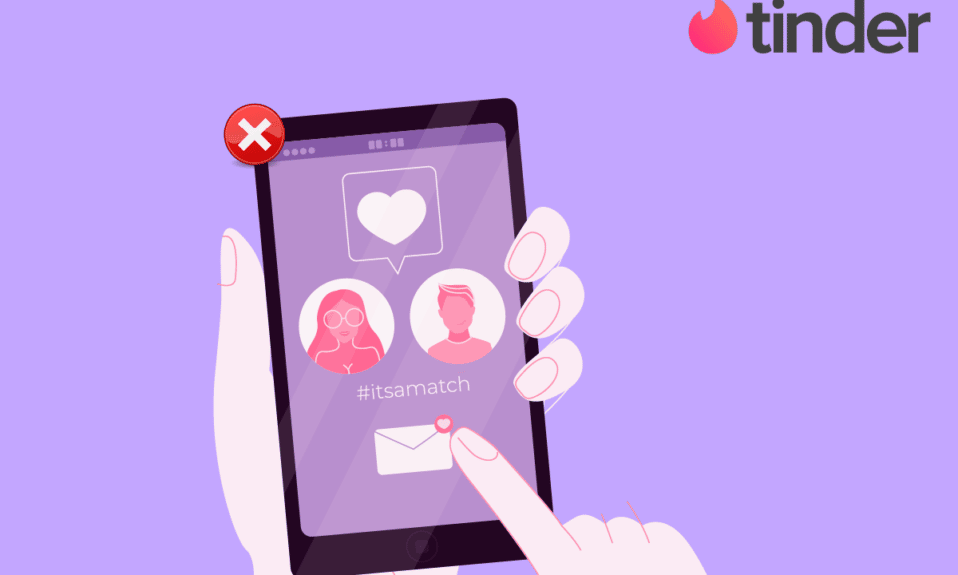
每个人都沉迷于一件事或另一件事,其中,在线约会是一个不可否认的包。 由于受欢迎程度的提高并获得了信任,Tinder 应用程序一直有效地在各种人群中进行匹配。 想象一下与 Tinder 应用程序中不存在的完美匹配的良好聊天。 各种用户在线报告了 Tinder 匹配未显示的问题,该问题继续引起人们的关注。 许多论坛都被轰炸了为什么我所有的 Tinder 比赛都消失了。 如果您是面临类似问题的人之一,您可以使用本文找到 Tinder 消息消失问题的根本原因。 通过了解原因,您可以知道修复 Tinder 匹配消失问题的方法。
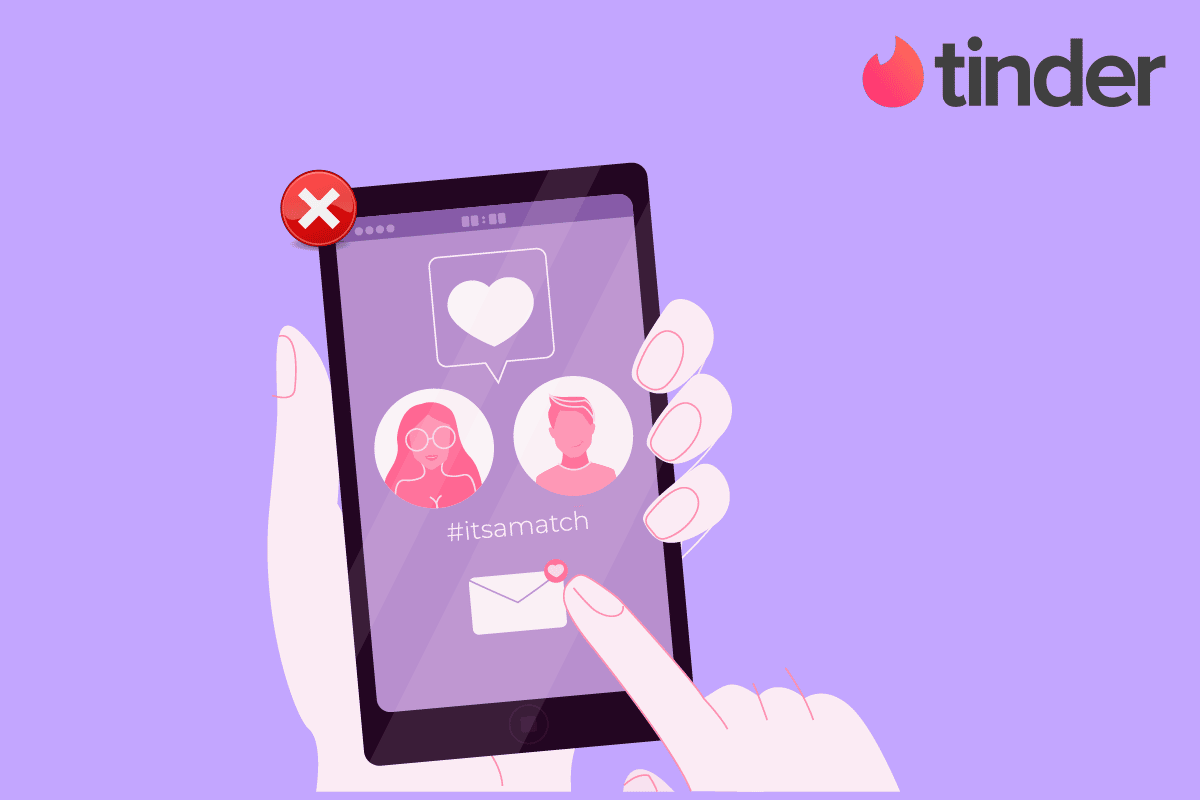
内容
- 如何修复在 Android 上消失的火种匹配
- 方法一:基本故障排除方法
- 方法 2:排除 Internet 连接故障
- 方法 3:对 Tinder 应用程序进行故障排除
- 方法 4:订阅 Tinder Gold 会员资格
- 方法五:修改应用设置
- 方法 6:更新 Tinder 应用程序
- 方法 7:对 Tinder 帐户进行故障排除
- 方法 8:重新安装 Tinder 应用程序
- 方法 9:使用替代约会应用程序
- 方法 10:联系 Tinder 支持团队
- 专业提示:如何避免火种匹配消失问题
如何修复在 Android 上消失的火种匹配
本节列出了 Tinder 应用程序中匹配项可能消失的可能原因。
- 匹配已断开- 匹配已结束关系或必须删除帐户。 在某些情况下,如果 Tinder 应用程序没有遵守这些条款,比赛可能会被禁止。
- 匹配列表中的问题 -您的匹配列表可能方向不正确,您可能在列表中找不到匹配项。 在其他情况下,搜索栏应该保持打开或未清理; 这成为寻找匹配项的障碍。 否则,匹配列表应该超过您和您的匹配允许的最大列表。
- 意外不匹配- 在某些情况下,您或您的匹配可能意外向左滑动,从而取消匹配。
- 已删除的消息- 您或您的对手可能会删除您对话中的消息,您可能会发现很难与您的对手交谈。
- Tinder 应用程序中的错误 - 在某些情况下, Tinder应用程序中的错误可能是导致问题的主要原因,您无法修复 Tinder 匹配消失的问题。 常见原因包括可怕的 Tinder 5000 错误或损坏的版本更新。 在其他情况下,错误可能无法识别,因此无法解决。
- 会员资格- Tinder 应用程序提供的每月会员资格和其他优惠应该无人认领,您可能会面临这个问题。
- 比赛是机器人- 比赛可能不是真人,而是机器人,应该被 Tinder 应用程序禁止。
- 服务器问题- Tinder 应用程序应该面临服务器中断并正在维护中。
注意:由于智能手机没有相同的设置选项,并且它们因制造商而异,因此在更改任何设置之前确保设置正确。 为了解释文章中的说明,我们考虑使用三星 Galaxy A21s手机。 根据制造商的不同,您手机上的设置和显示可能会有所不同。
方法一:基本故障排除方法
本节中列出的基本故障排除方法将有助于修复导致 Tinder 消息消失的故障与 Tinder 匹配问题。
1A。 一段时间后重新启动应用程序
如果应用程序长时间停留在同一页面上,则可能是由于任何瞬时故障或任何软件问题。 要修复 Tinder 匹配未显示的问题,您可以尝试在一段时间后检查匹配。
1B。 关闭后台应用程序
后台应用程序可能是对为什么我的所有 Tinder 匹配项都消失的问题的答案。 如果您的手机上打开了许多应用程序,您可能会因为它们的干扰而面临问题。 您可以尝试在后台关闭应用程序以修复 Tinder 匹配消失的问题。
1. 点击手机左下角的任务视图图标,然后点击关闭所有选项以关闭后台应用程序。
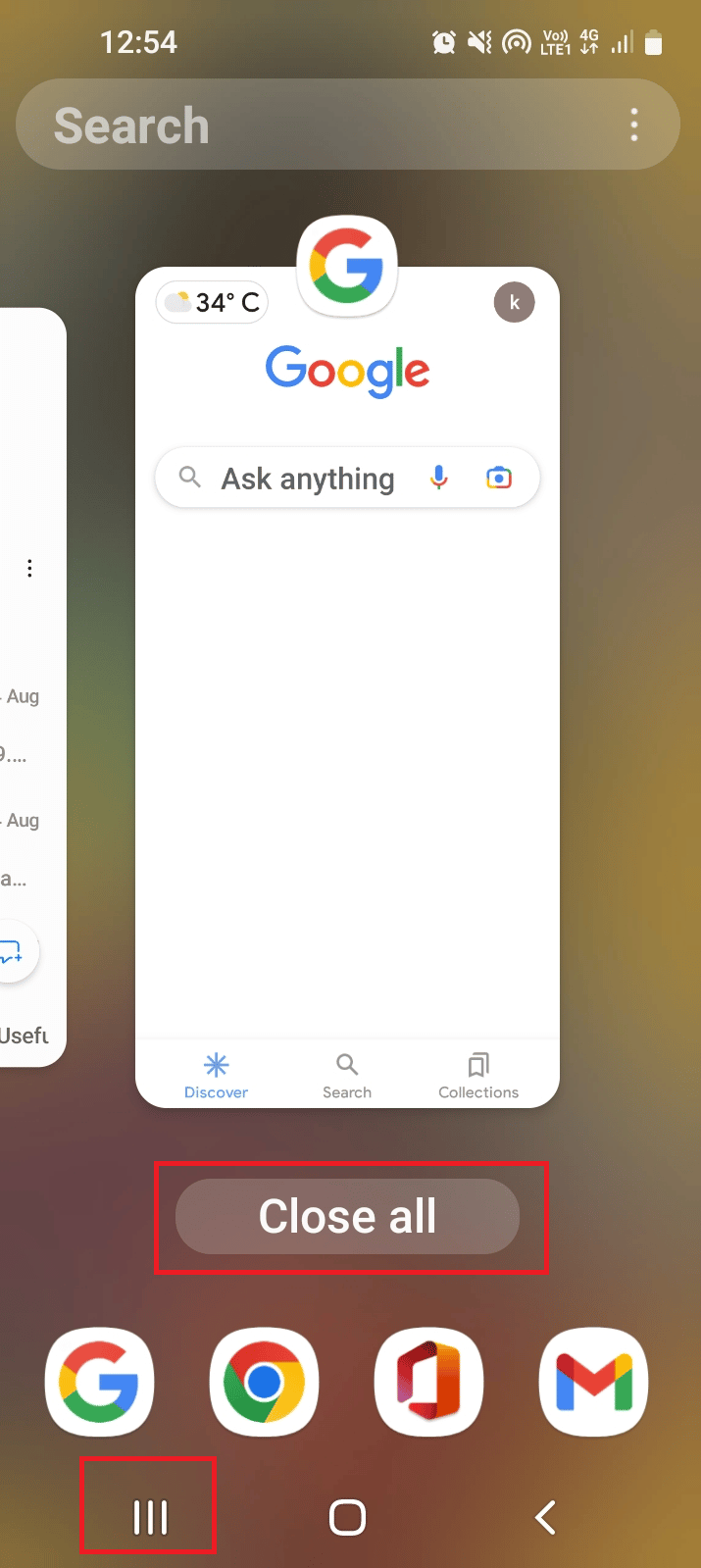
1C。 检查火种服务器状态
如果 Tinder 由于维护而关闭,或者由于用户数量过多而导致服务器中断,则可能会出现 Tinder 消息消失的问题。 您可以使用任何服务检查 Tinder 服务器的状态。
1. 按Windows键,搜索Google Chrome应用程序,然后按Enter键启动应用程序。
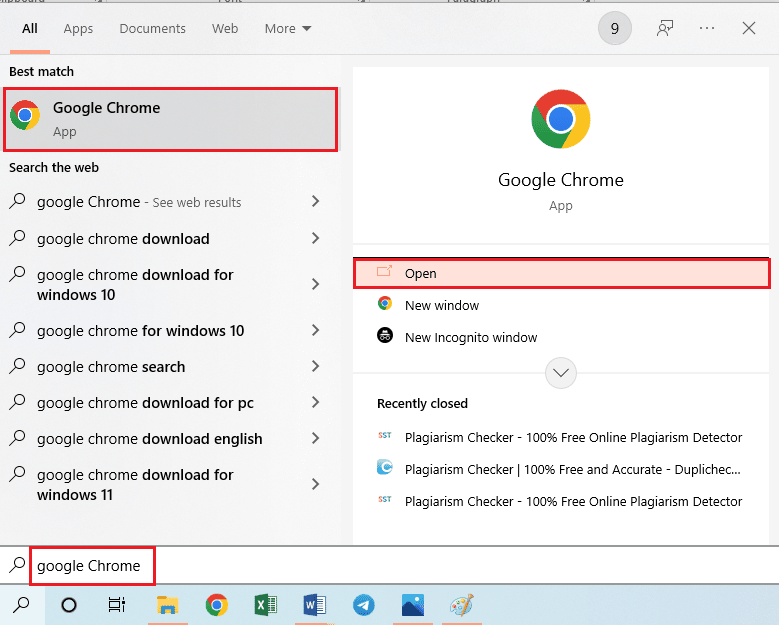
2. 打开 Tinder 服务器状态网站并在结果页面上检查服务器是否正常工作。
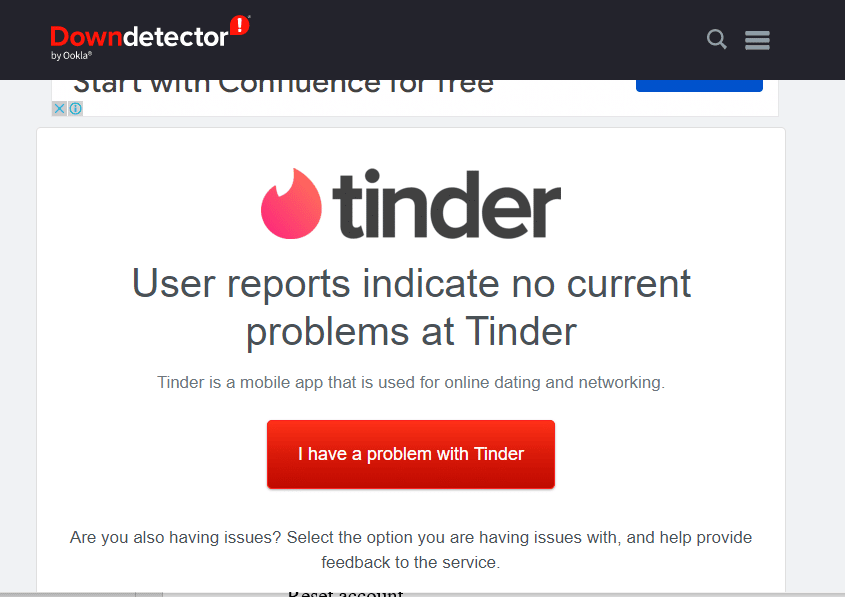
1D。 重启手机
要解决此问题并清除手机上其他应用程序的故障,您可以尝试重新启动手机。
1. 按侧面的电源按钮,然后点击重新启动图标。
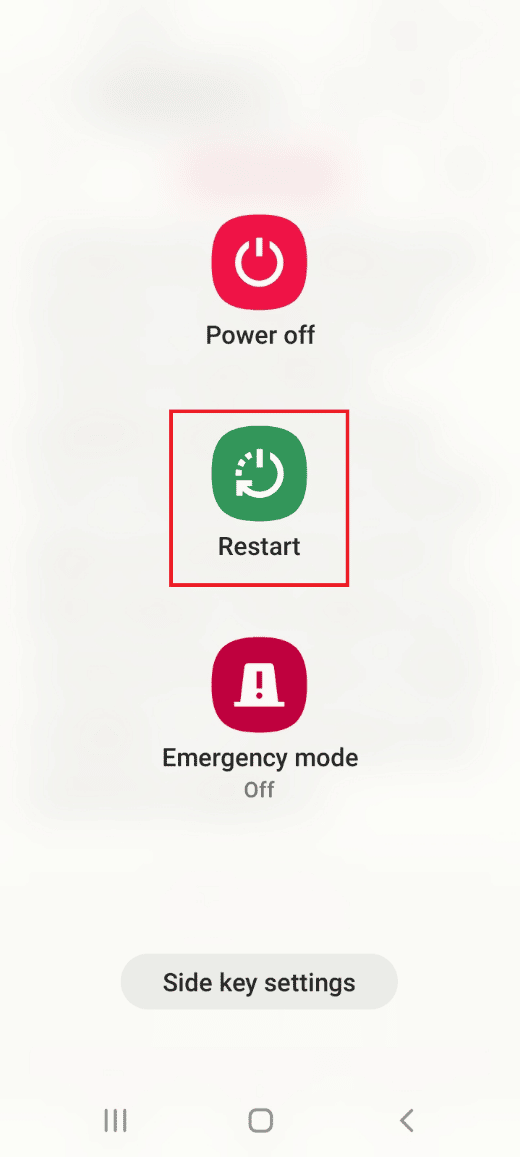
2. 再次点击确认页面上的重启图标,重启手机。
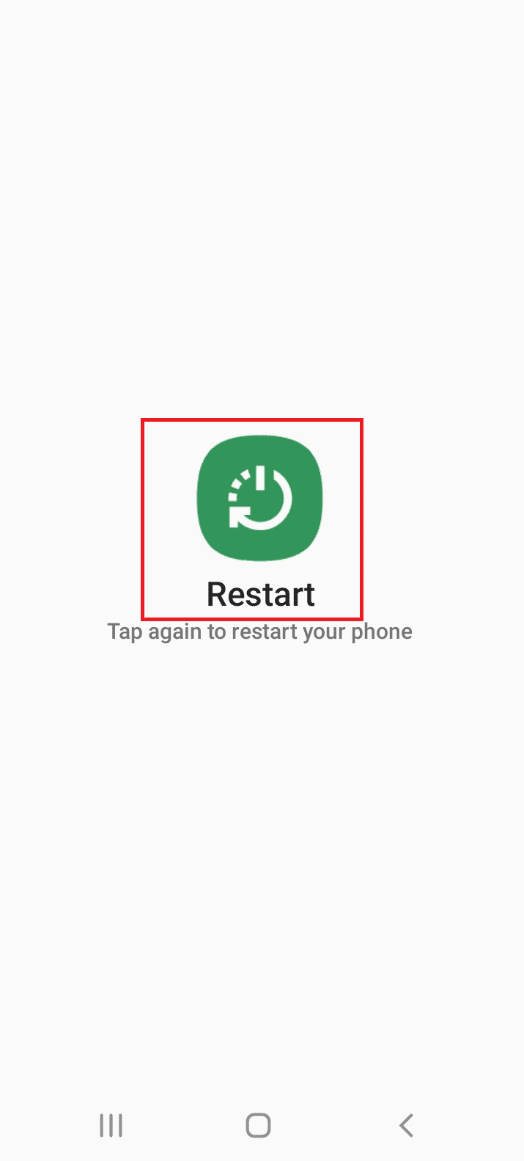
另请阅读:如何清除 Android 手机上的缓存(以及为什么它很重要)
1E。 使用网页版
如果使用 Tinder 应用程序导致问题,您可以尝试使用 Tinder 平台的网络版本。
1. 按照前面的说明启动Google Chrome应用程序。
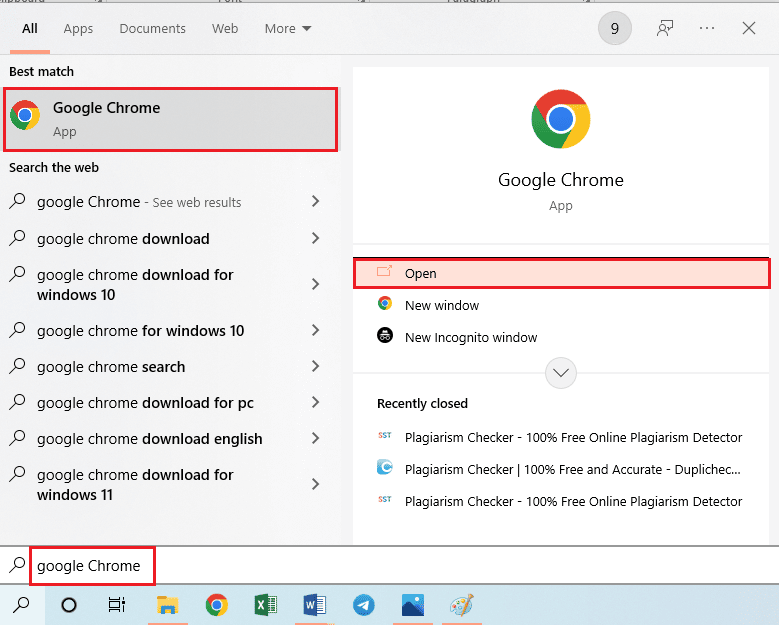
2.打开Tinder平台官网,点击顶部登录按钮。
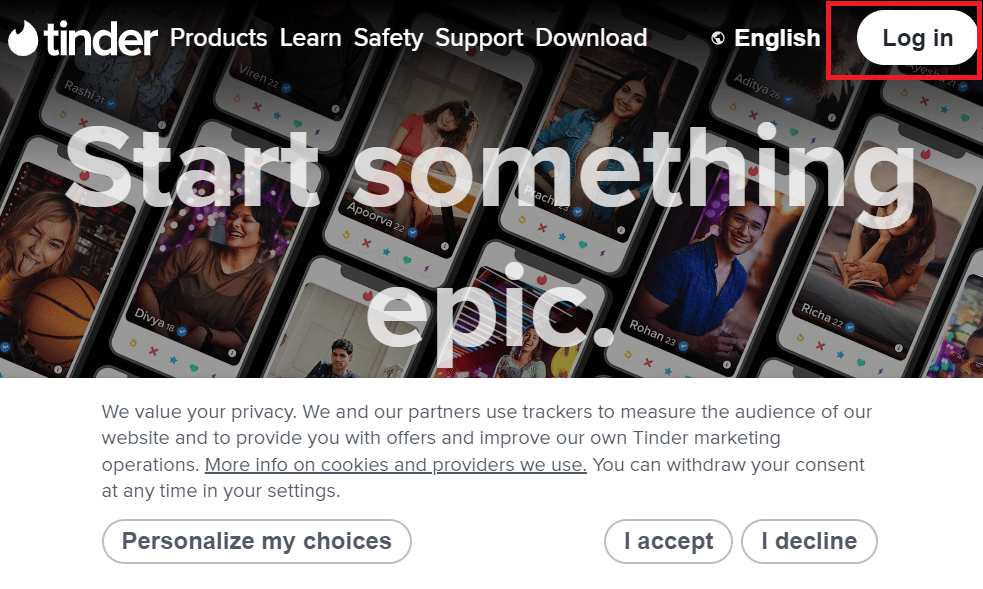
3. 选择登录方法并提供登录Tinder 帐户的凭据。
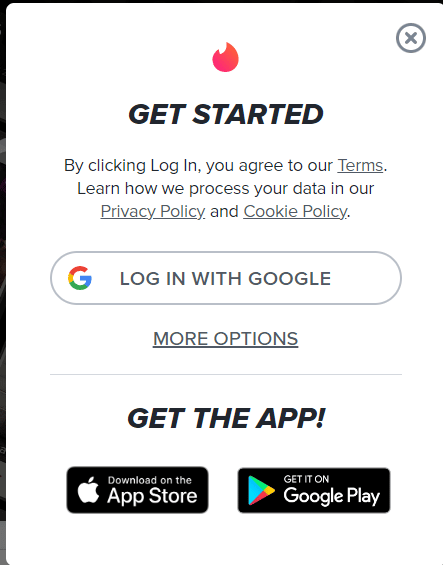
1F。 禁用 VPN 服务
在您的设备上使用 VPN 服务可能会阻碍 Tinder 应用程序或网站。 修复 Tinder 匹配消失的问题; 您可以尝试使用此处给出的链接在您的 PC 上禁用 VPN 服务。
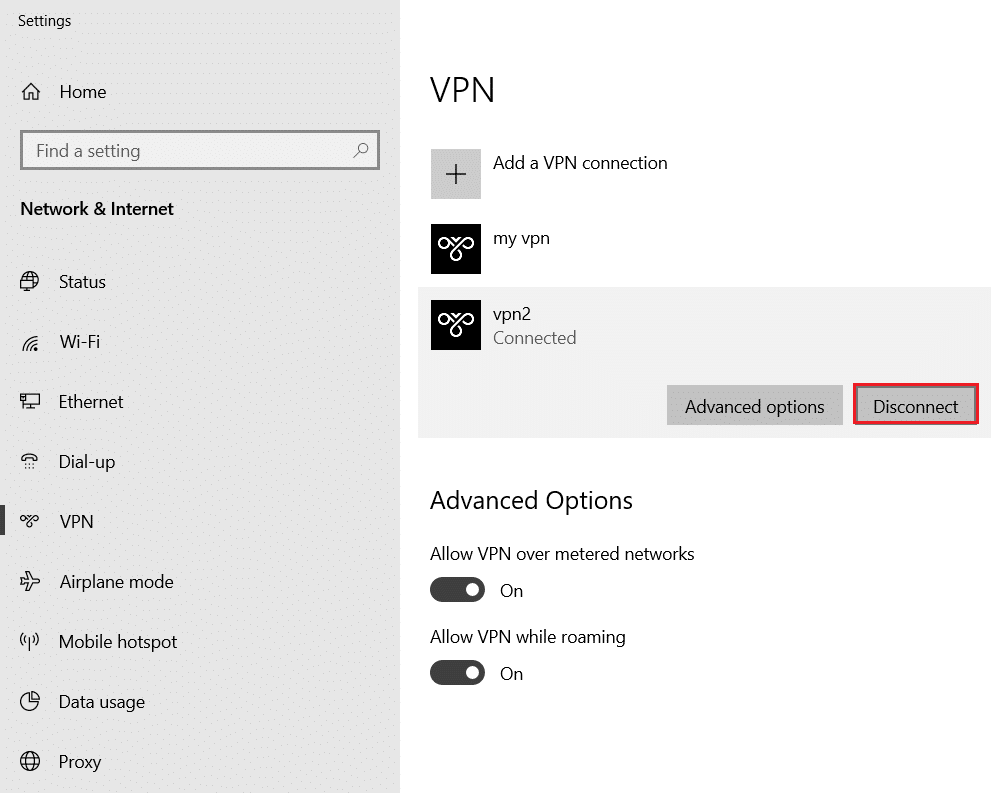
方法 2:排除 Internet 连接故障
Tinder 应用程序出现问题的主要原因之一是互联网连接不正确且不稳定。 您可以使用本节中给出的方法来解决您已将设备连接到的 Internet 连接中的问题。 阅读我们的终极智能手机故障排除指南并按照方法 3 对互联网连接进行故障排除。
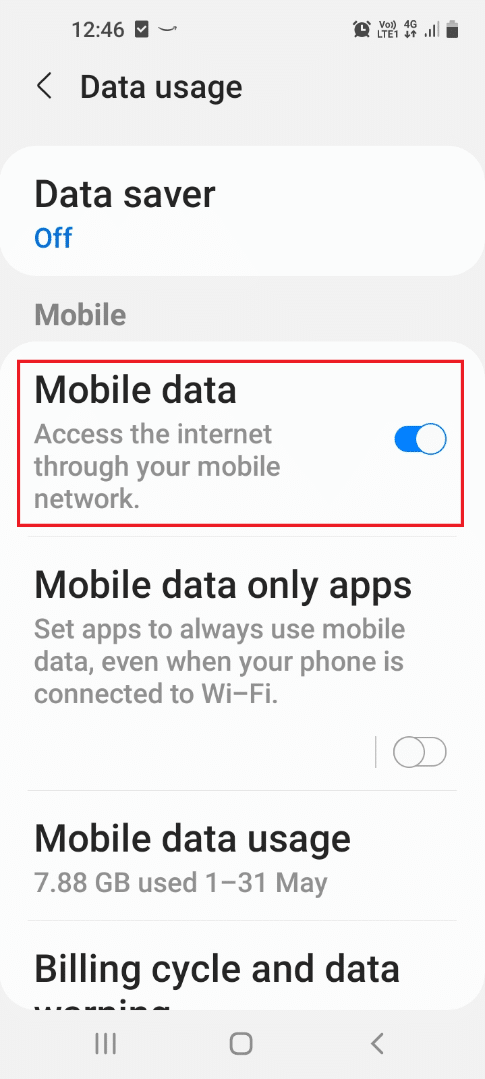
另请阅读:适用于 Android 的 9 大最佳免费无限 VPN
方法 3:对 Tinder 应用程序进行故障排除
Tinder 应用程序中的设置可能配置错误,您可能会遇到此问题。 您可以尝试实施本节中给出的方法来解决和修复 Tinder 匹配消失的问题。
第 I 步:在匹配列表中查找
第一种方法是手动在匹配列表中查找匹配项。 为此,请清除搜索栏中的搜索词并手动查找匹配项。
1. 向上拉屏幕并点击Tinder应用程序。
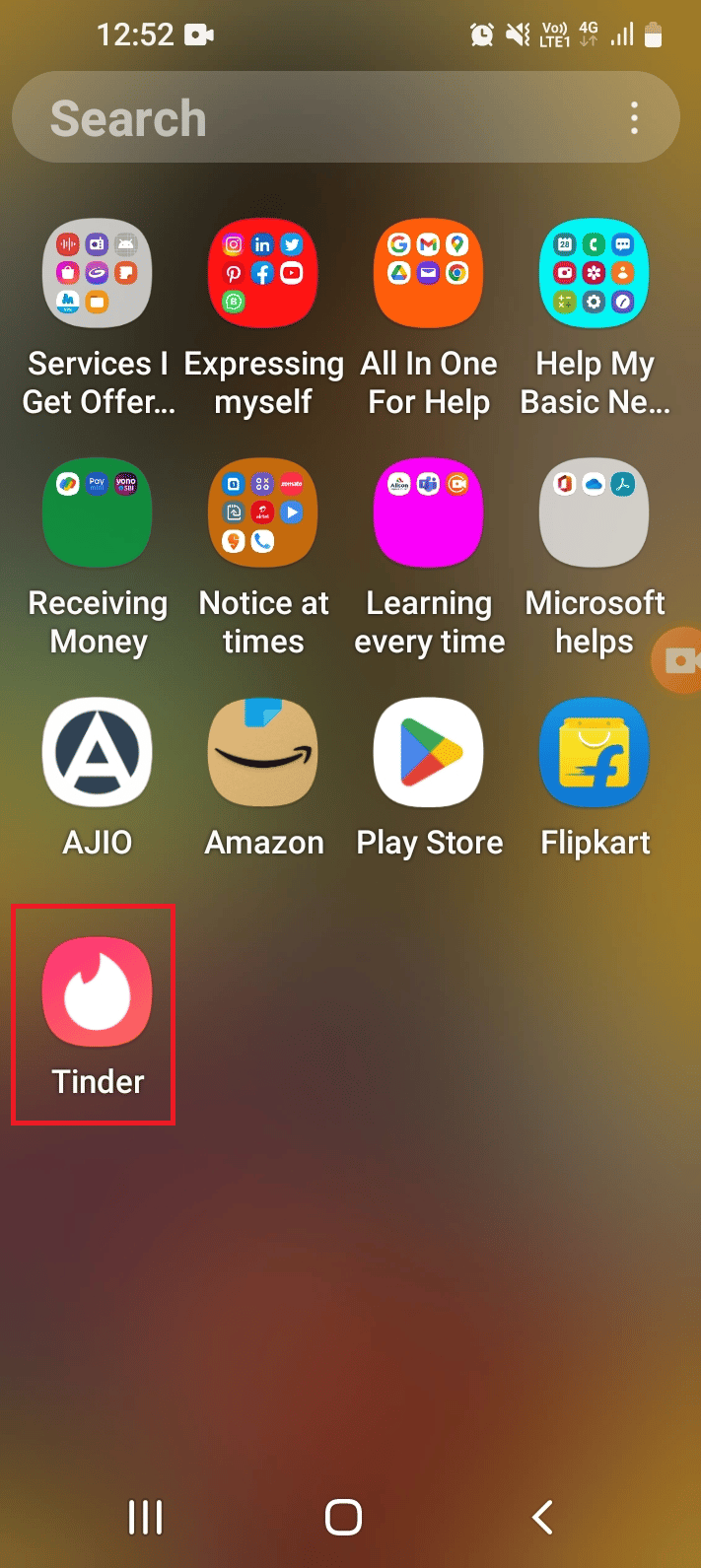
2. 导航到匹配选项卡,清除搜索栏中的搜索,然后滚动页面以查找特定匹配。
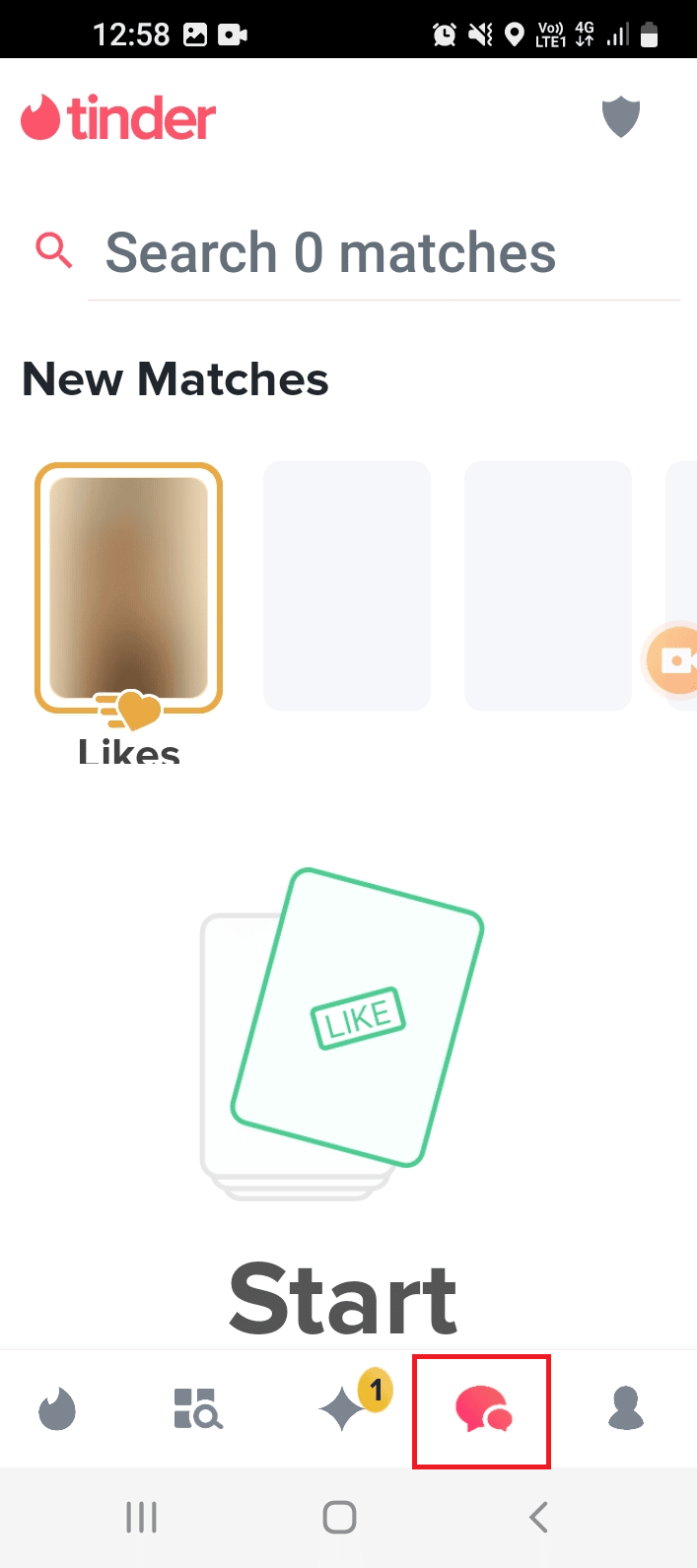
第二步:刷新匹配列表
修复 Tinder 匹配未显示问题和 Tinder 应用程序故障的另一个选项是刷新匹配列表。
1. 使用前面给出的说明打开Tinder应用程序。
2. 移动到匹配选项卡并下拉屏幕以刷新匹配列表。
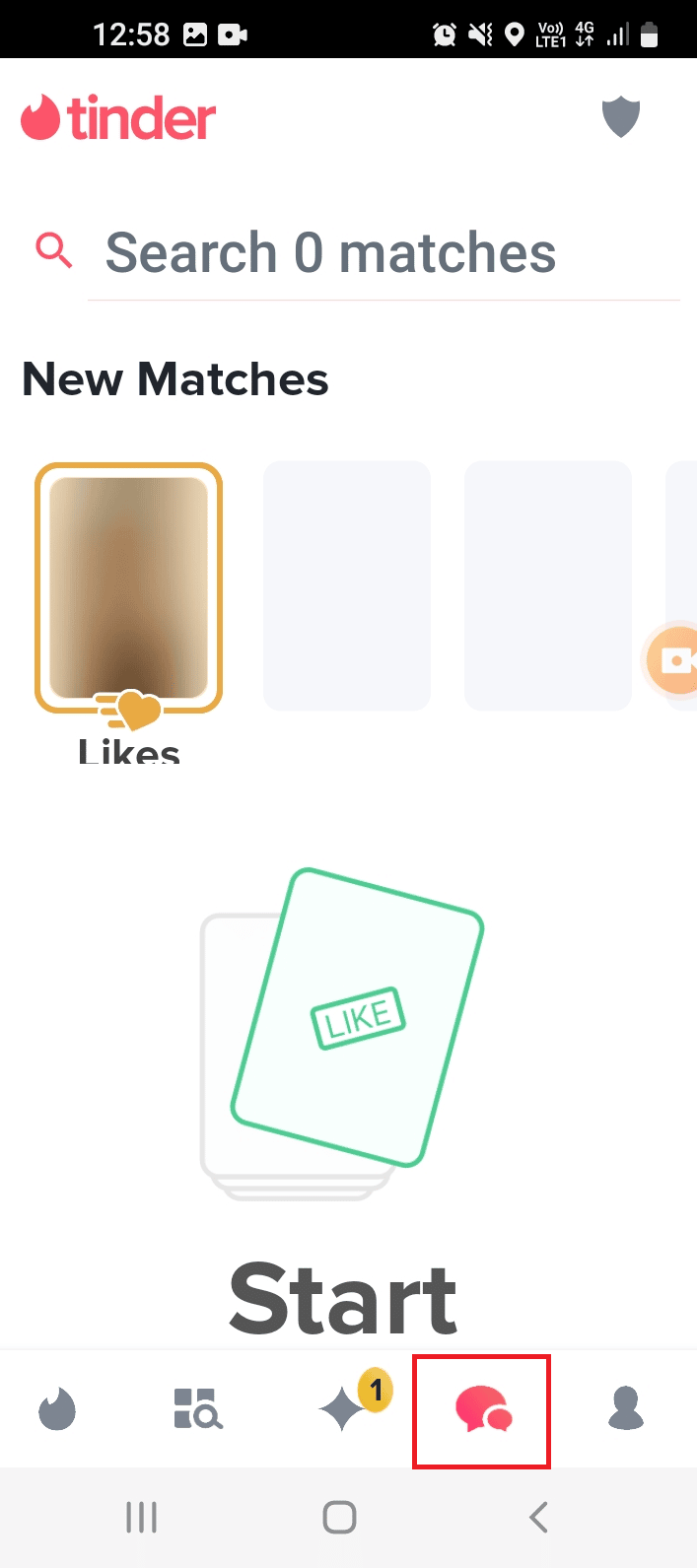
第三步:重启 Tinder 应用
故障和软件问题是对为什么我的所有 Tinder 匹配项都消失的问题的答案。 如果 Tinder 应用程序由于任何瞬时故障而卡住,您可以尝试重新启动应用程序以解决问题。
1.使用前面给出的指令关闭后台应用程序。
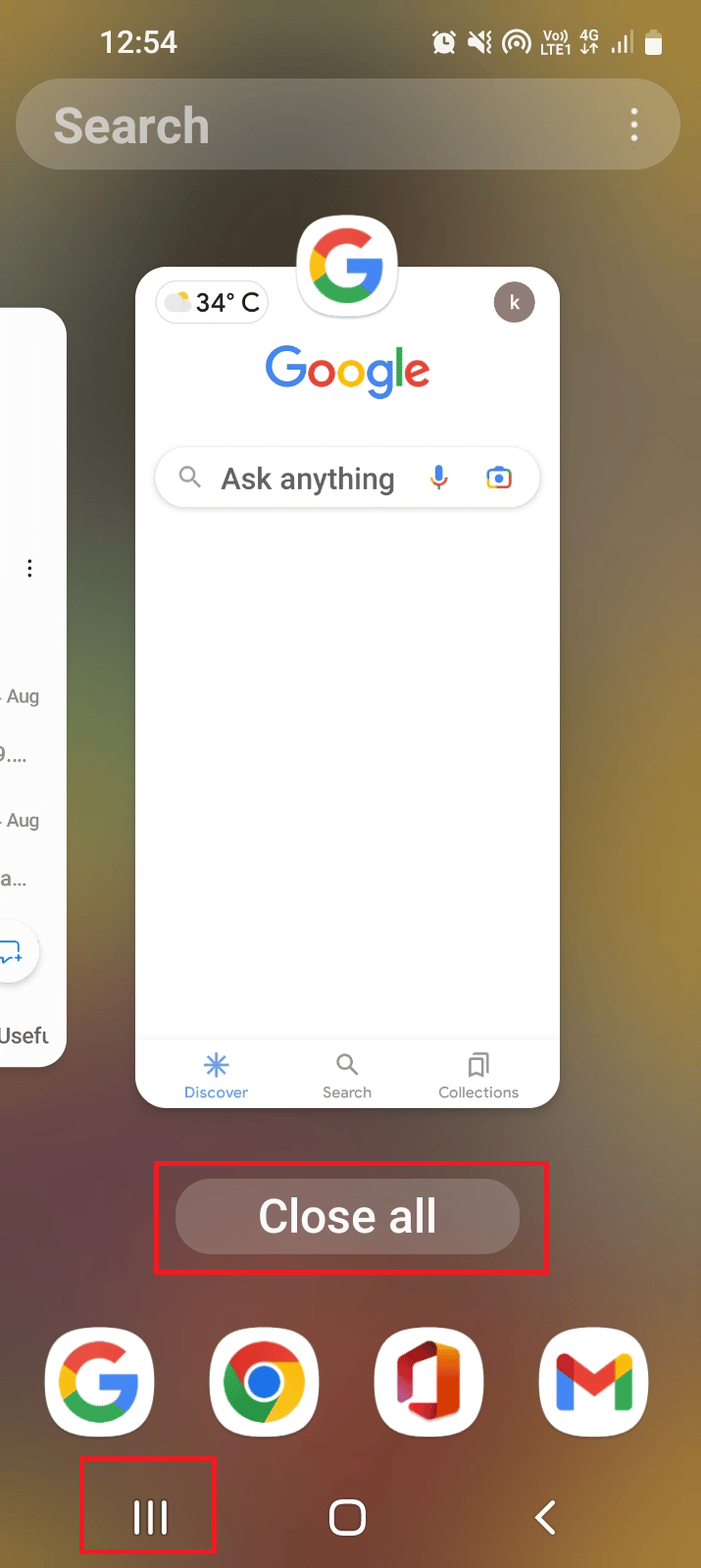
2. 启动火种应用程序。
第四步:重新登录 Tinder 应用程序
如果您已在各种设备上登录您的 Tinder 帐户,则该帐户的故障可能会导致问题。 您可以尝试重新登录您的帐户以修复 Tinder 匹配消失的问题。
1. 从应用程序菜单中打开Tinder应用程序。
2. 导航到配置文件选项卡并点击设置图标。
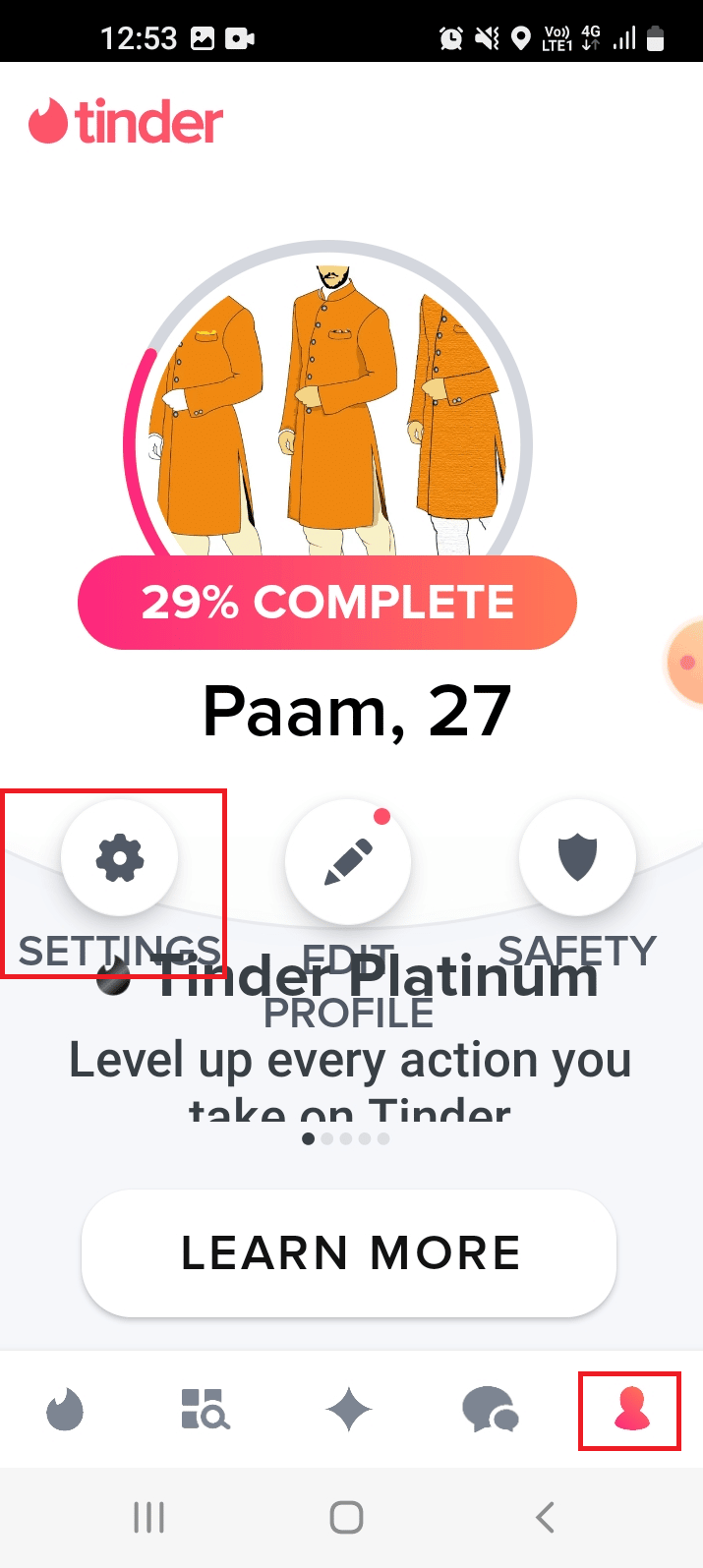
3. 向下滚动并点击注销选项。
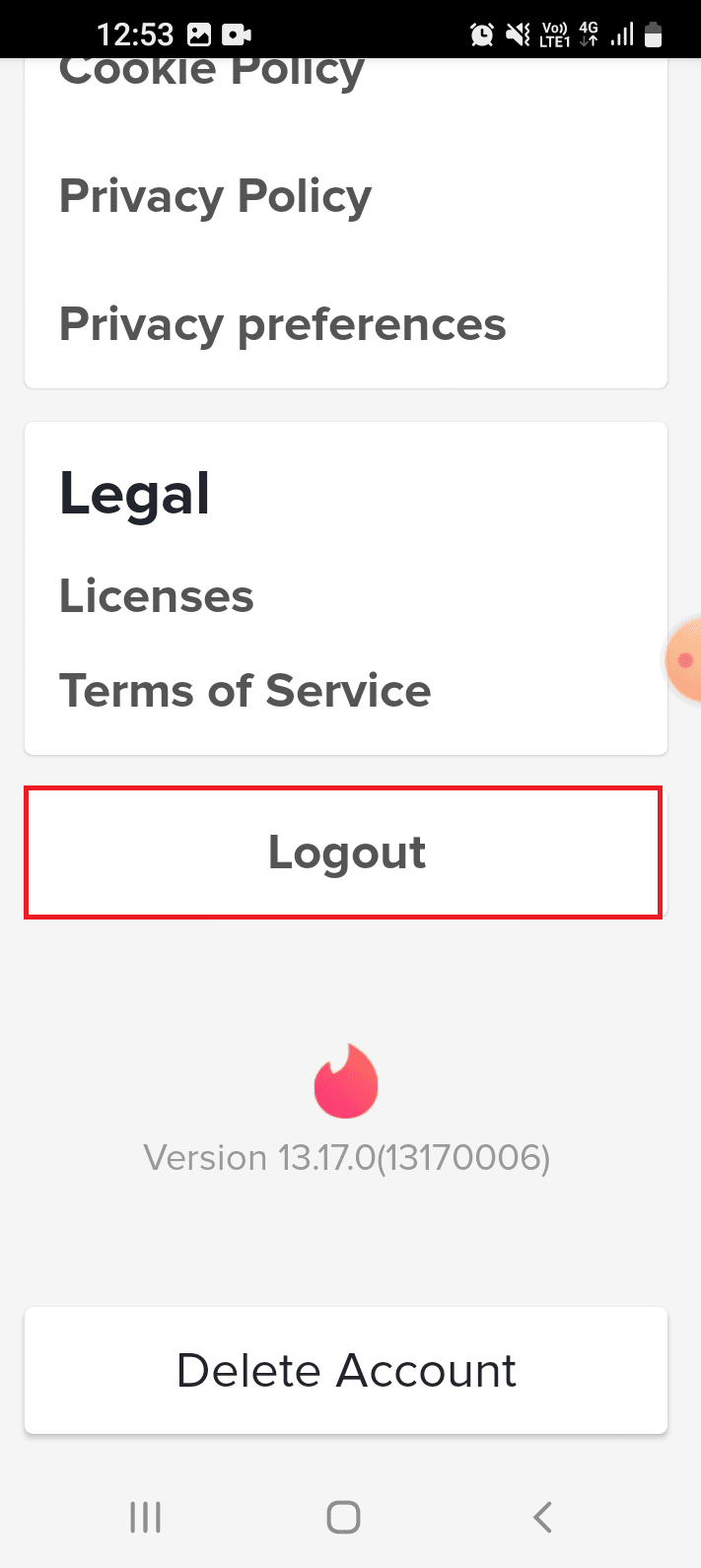
4. 点击在此设备上忘记我选项。
注意:此选项将有助于清除所有可能导致 Tinder 用户帐户中的 Tinder 消息消失问题的故障。
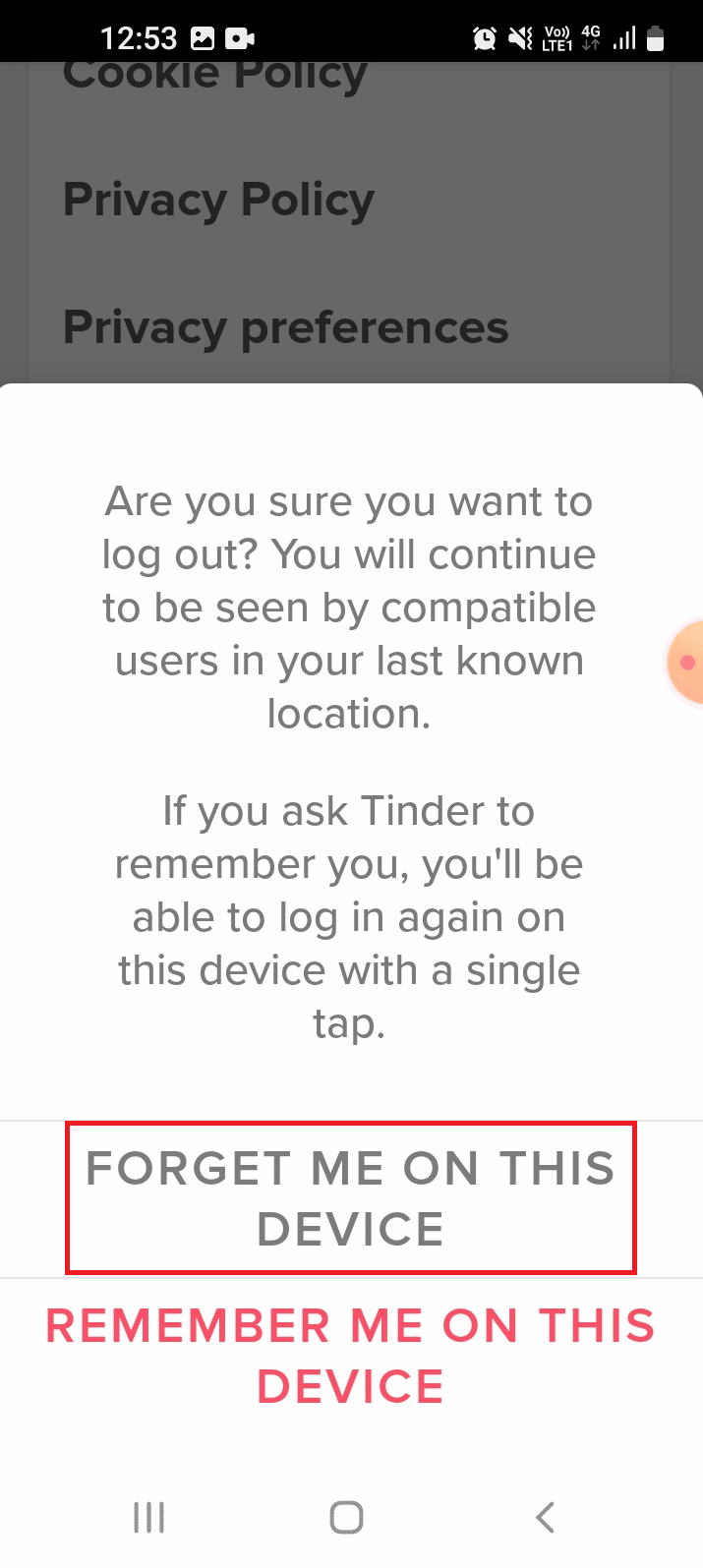
5. 最后,按照前面给出的说明重新启动Tinder应用程序。
6. 选择登录方式并使用用户凭据登录您的帐户。
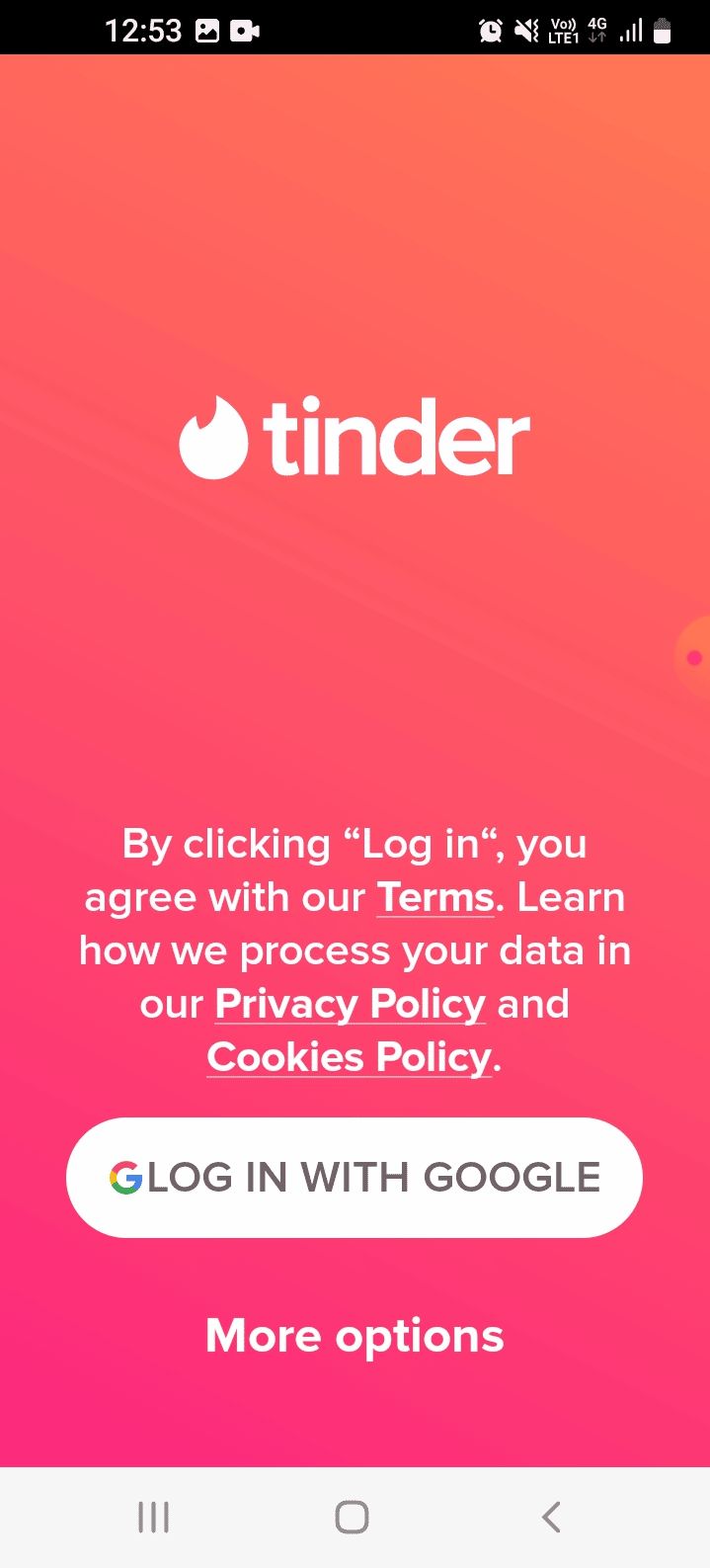
另请阅读:如何在 Tinder 上更改您的姓名或性别?
方法 4:订阅 Tinder Gold 会员资格
定期订阅 Tinder 不会让用户隐藏他们的个人资料或访问匹配的个人资料。 使用 Tinder Gold 会员资格可以帮助找回消失的比赛。 或者,您可以订阅高级会员计划。
1. 按照前面给出的说明打开Tinder应用程序。
2. 移动到配置文件选项卡并点击设置选项。
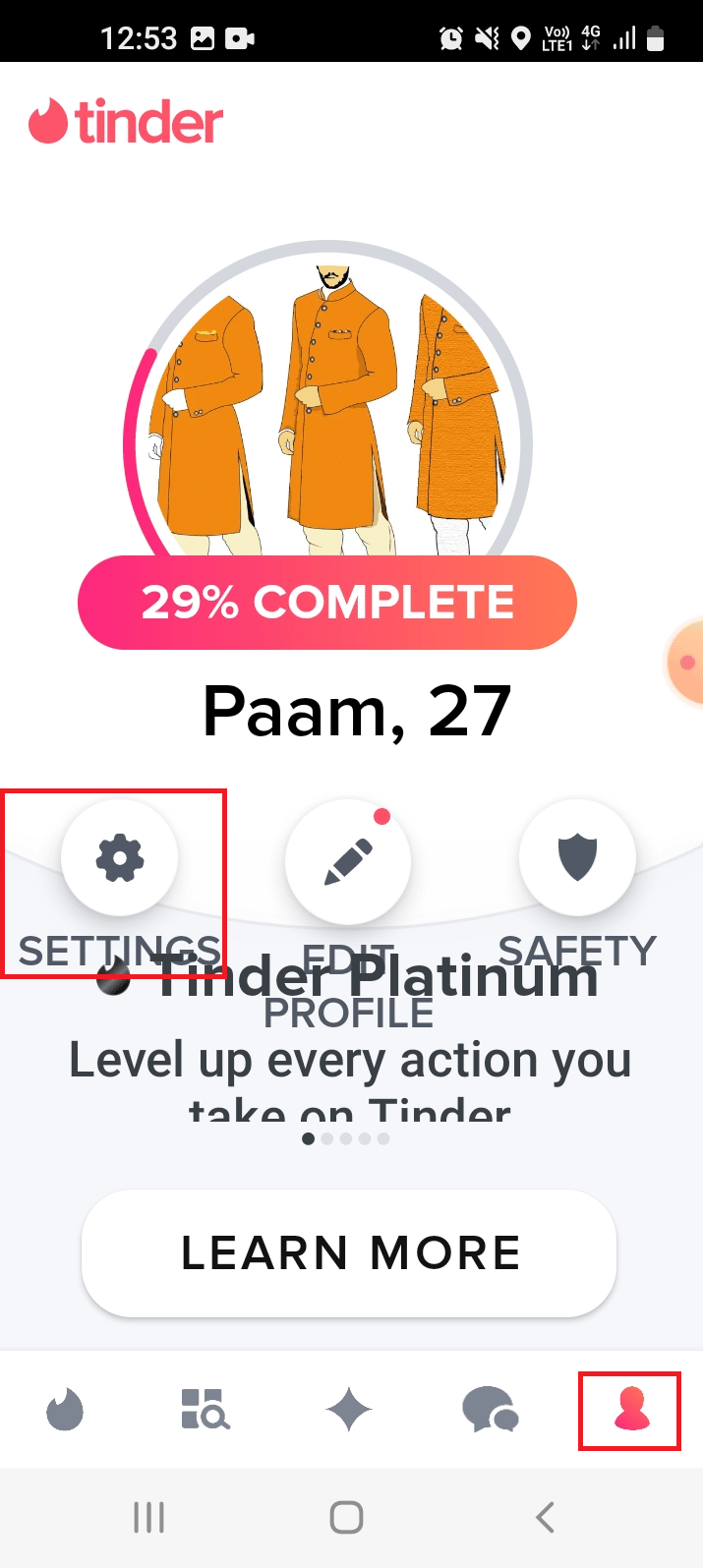
3.点击火种金选项订阅包。
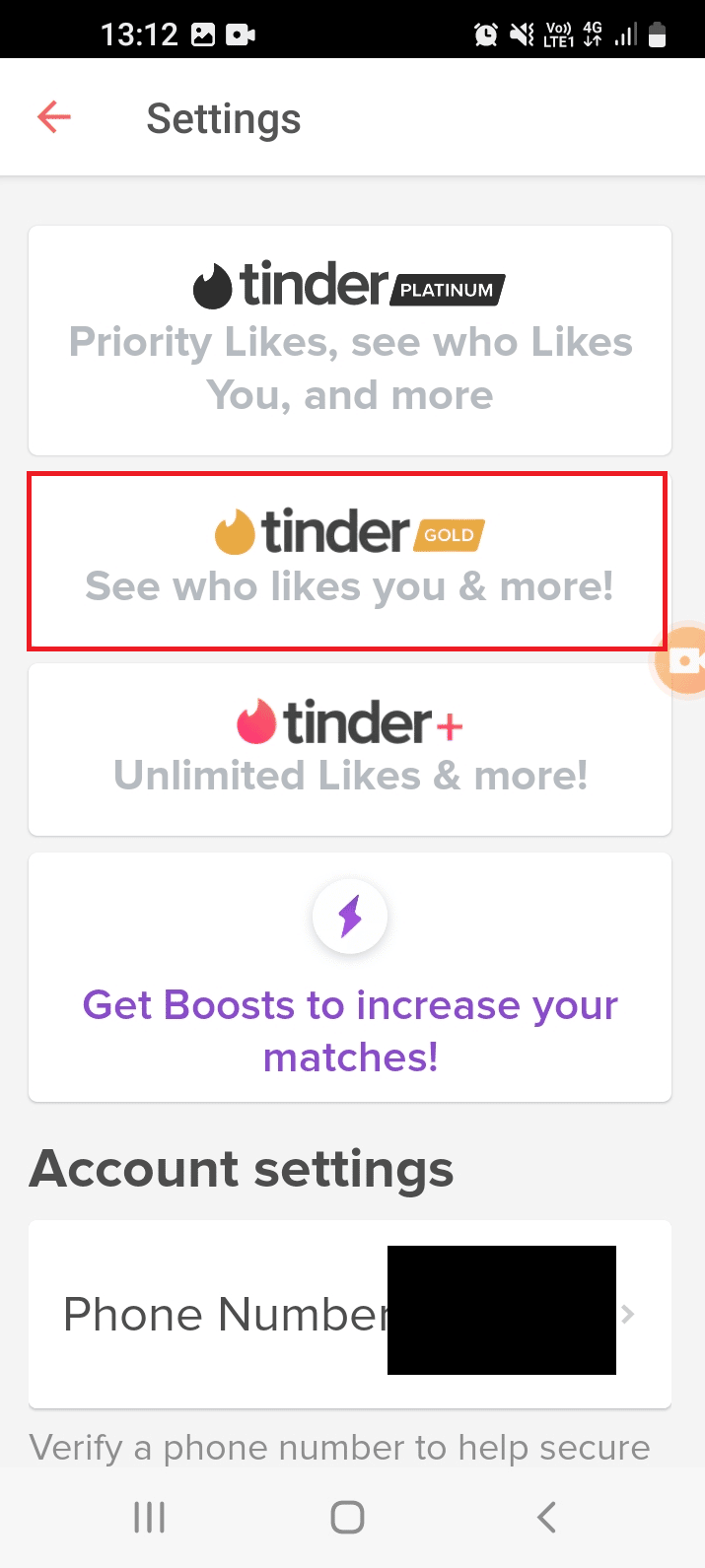
4. 选择计划并点击继续按钮。
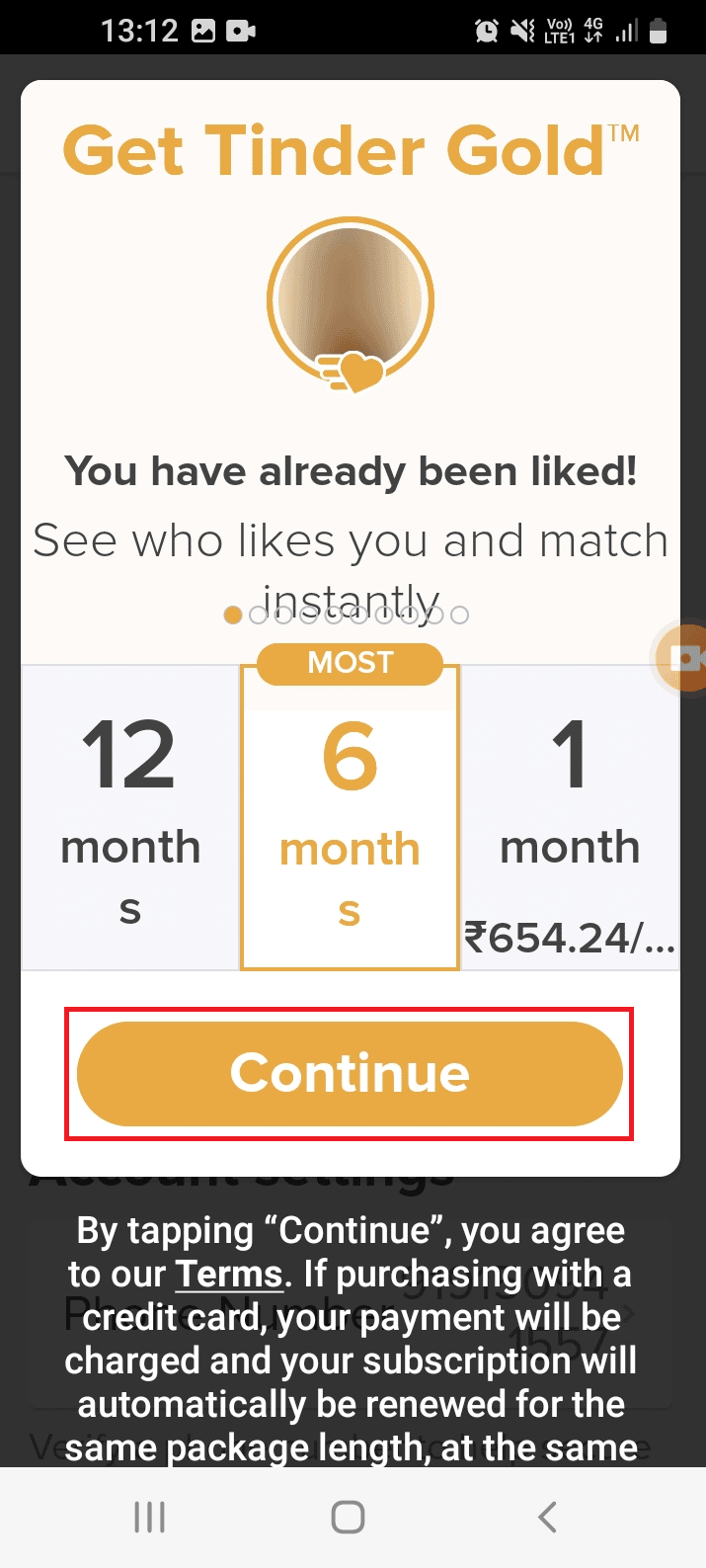
5. 输入付款详情并继续购买会员资格。
方法五:修改应用设置
如果 Tinder 应用程序中的问题未解决,您可以尝试更改手机上的应用程序设置以修复 Tinder 匹配消失的问题。
选项 I:强制停止 Tinder 应用程序
第一个选项是强制停止 Tinder 应用程序,然后重新启动它。 这将有助于清除应用程序中的问题和故障。
1. 打开智能手机上的设置应用程序。
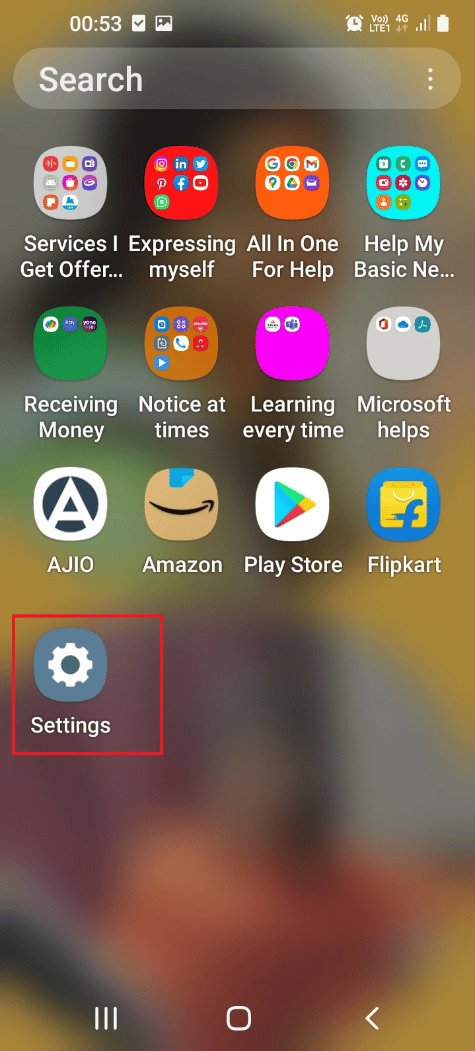
2. 点击列表中的应用程序选项。
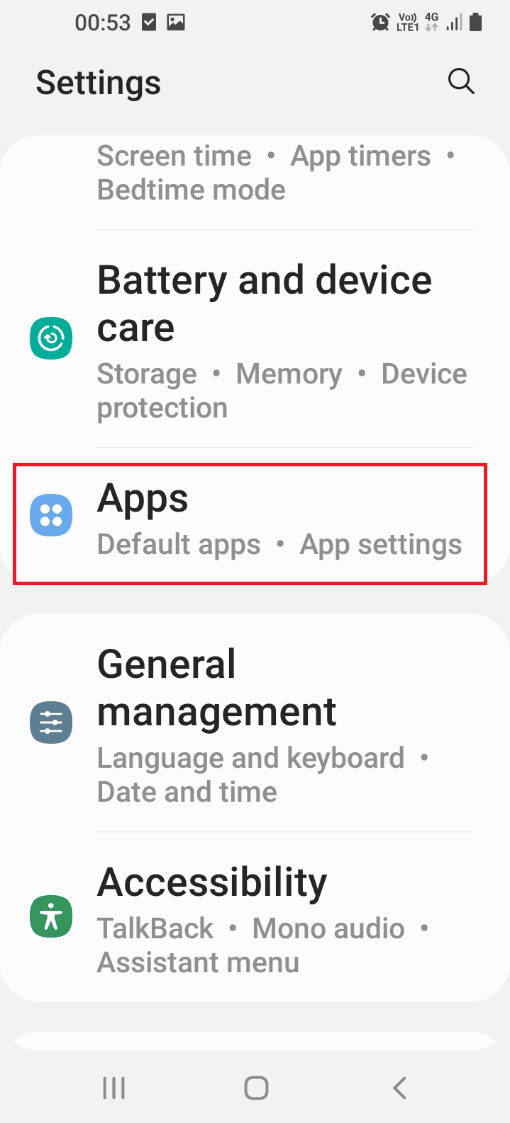
3. 点击Tinder应用程序。
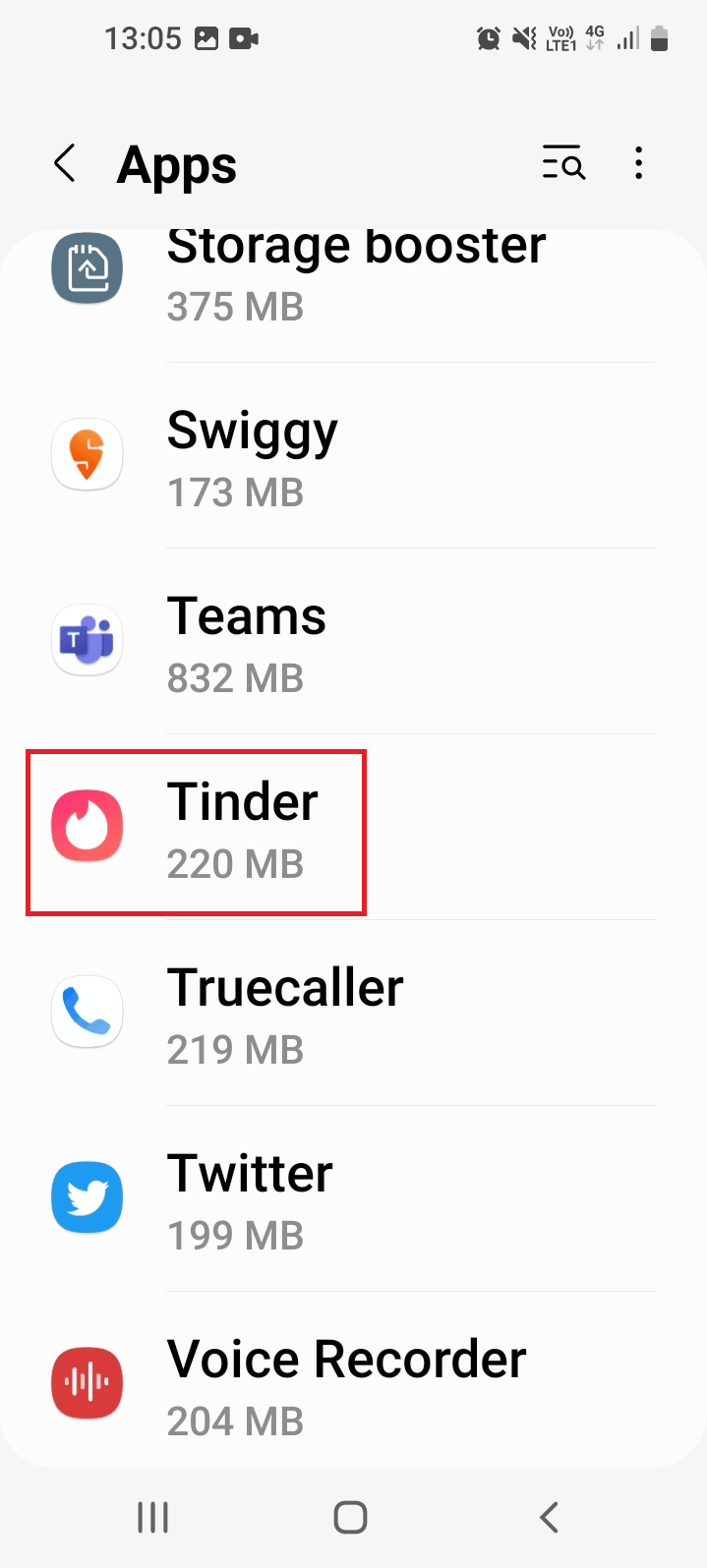

4. 点击右下角的强制停止选项。
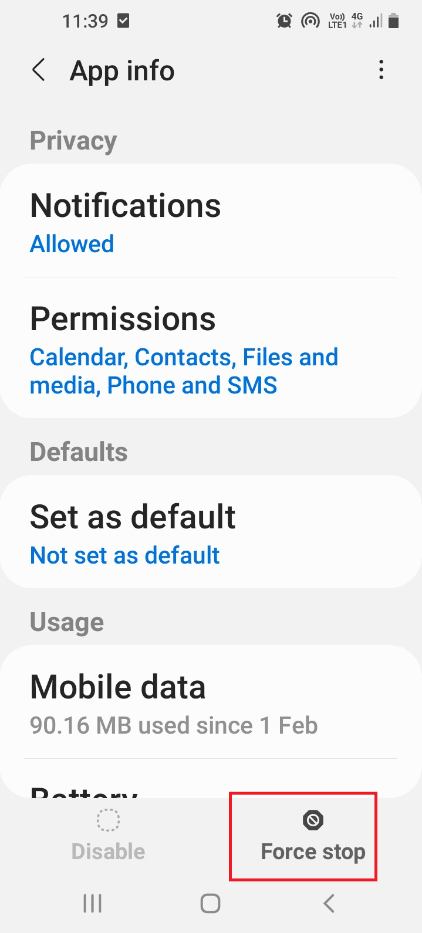
5.点击确认消息中的确定选项以强制停止应用程序。
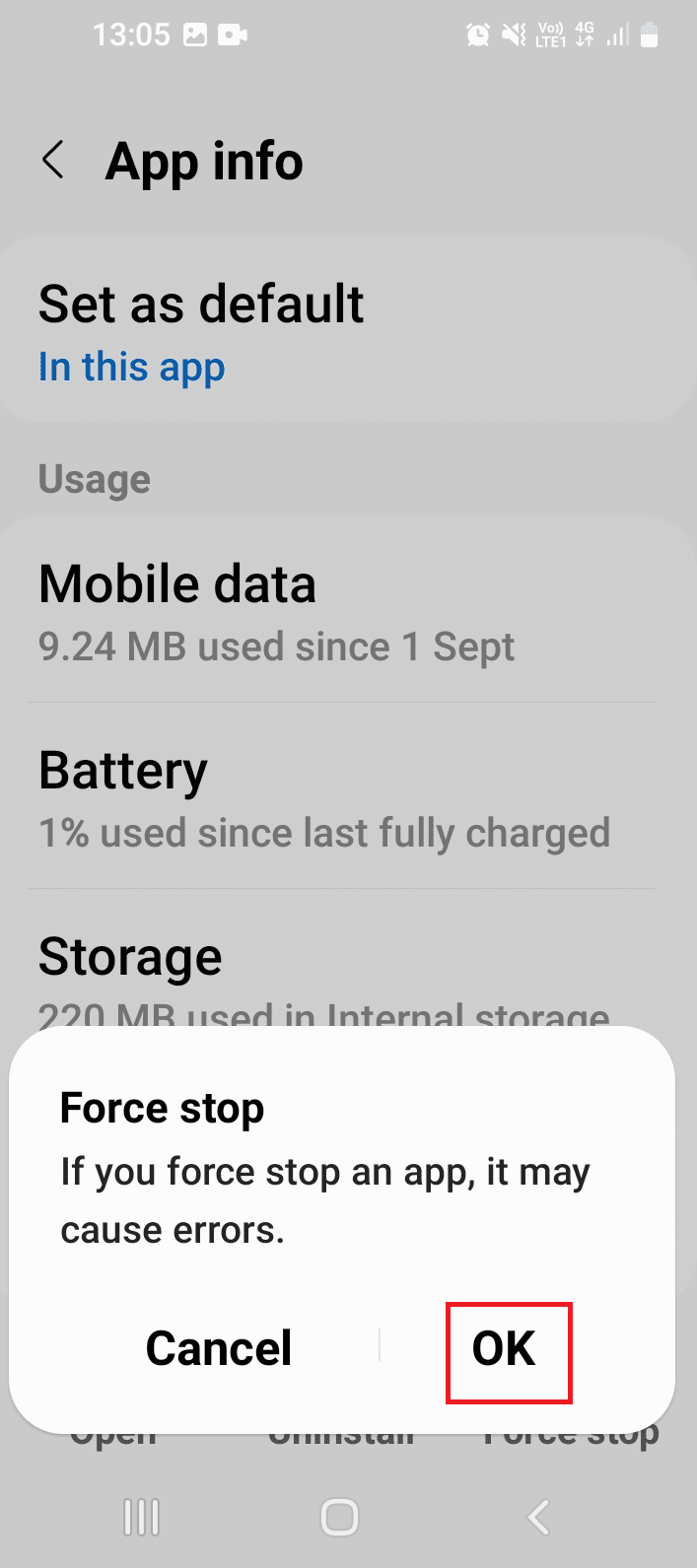
6. 打开火种应用程序。
这将解决 Tinder 消息消失的问题。
选项二:清除 Tinder 应用缓存
如果 Tinder 应用程序加载了缓存文件,您可能会遇到 Tinder 匹配不显示的问题,并且会为我的所有 Tinder 匹配消失的问题而烦恼。 您可以清除缓存文件以解决它们在应用程序上引起的冲突。
1. 启动设置应用程序。
2. 在显示的列表中,点击应用程序选项卡。

3. 打开Tinder应用的详情页面。
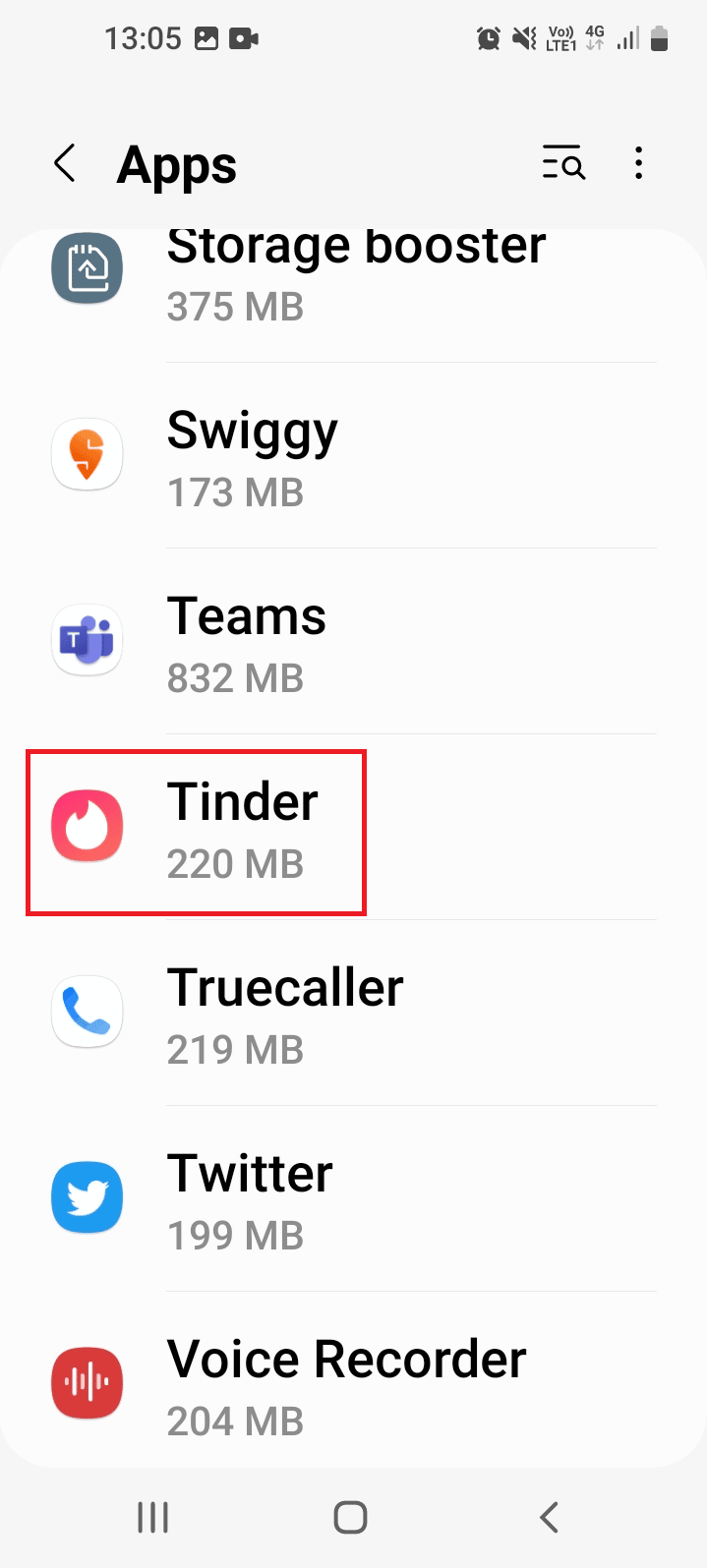
4. 在使用部分,点击存储选项卡。
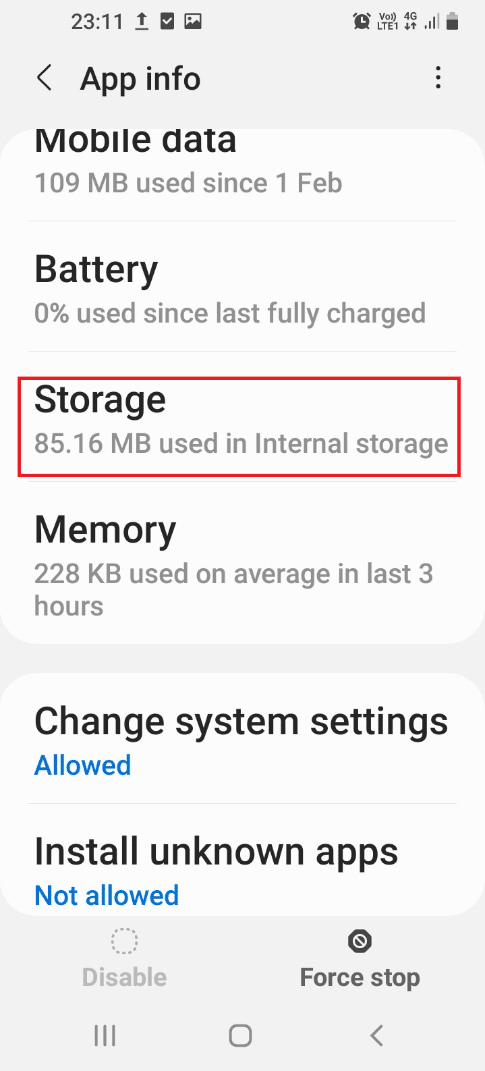
5.点击右下角的清除缓存选项以清除应用程序缓存。
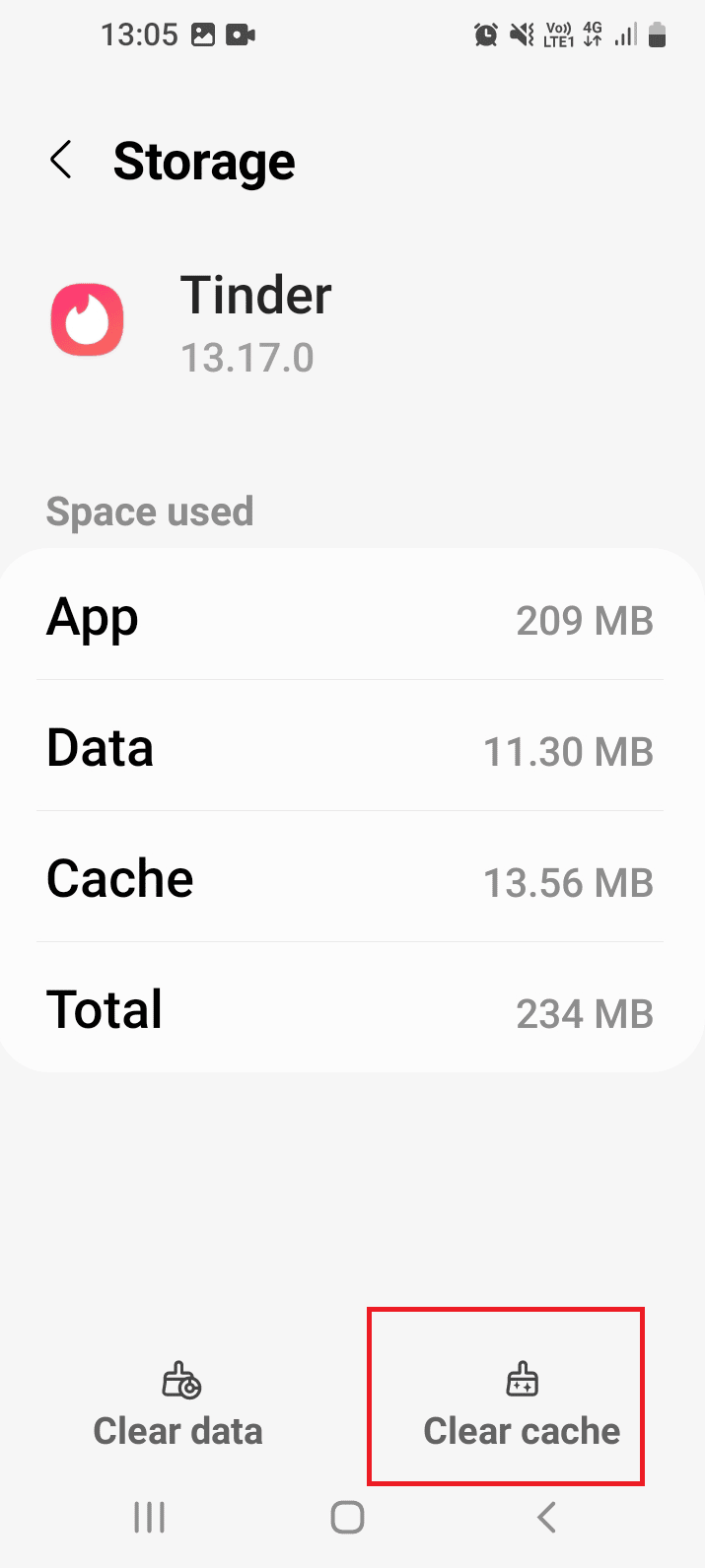
另请阅读:与陌生人聊天的 10 大 Android 应用程序
选项 III:打开位置
为确保显示 Tinder 应用程序上的匹配项,您必须启用您的位置。 默认情况下,Tinder 应用程序会要求您打开手机的位置信息。 但是,在某些型号中,您必须手动打开它才能修复 Tinder 匹配消失的问题。
1. 启动 Android设置应用程序。
2. 点击主页上的位置选项卡。
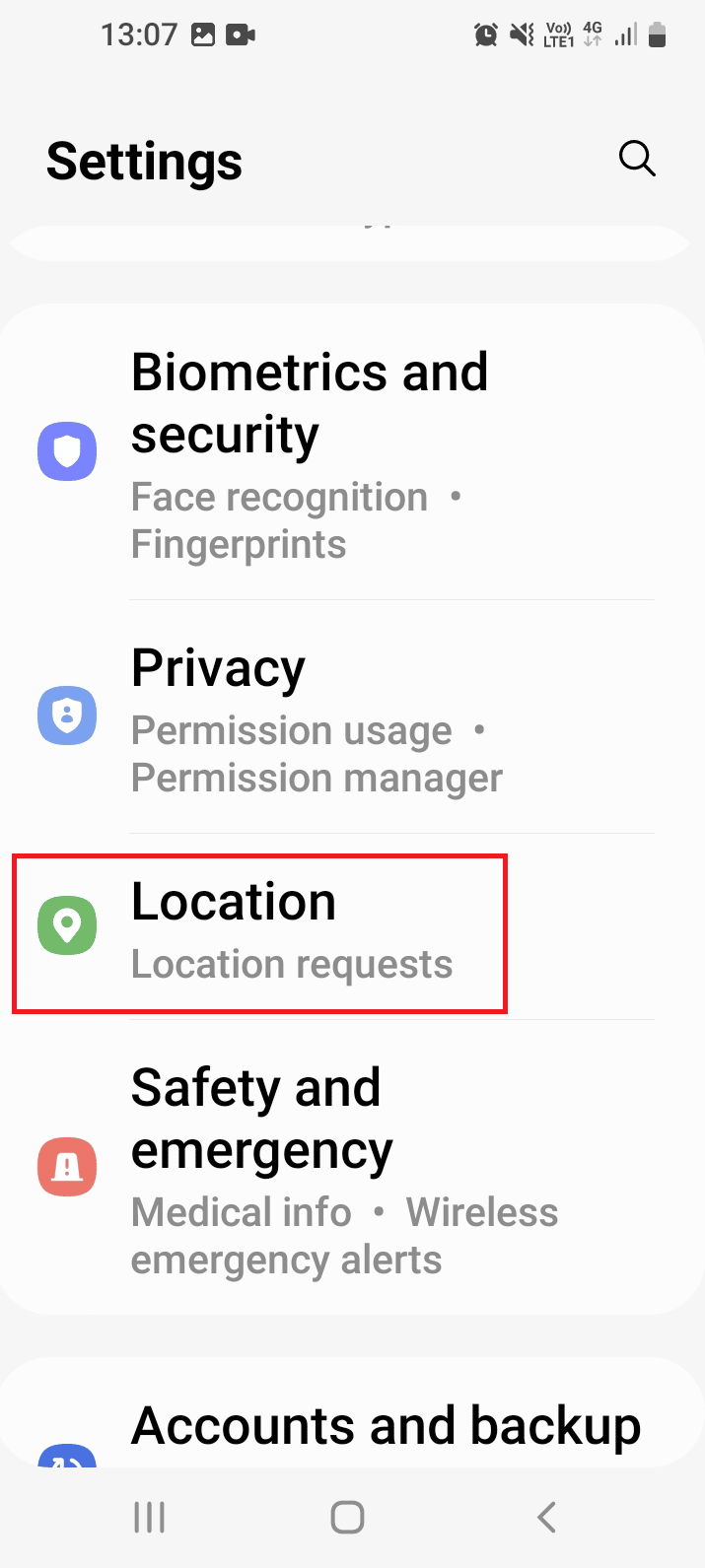
3.切换位置选项并在应用权限选项卡上点击Tinder应用。
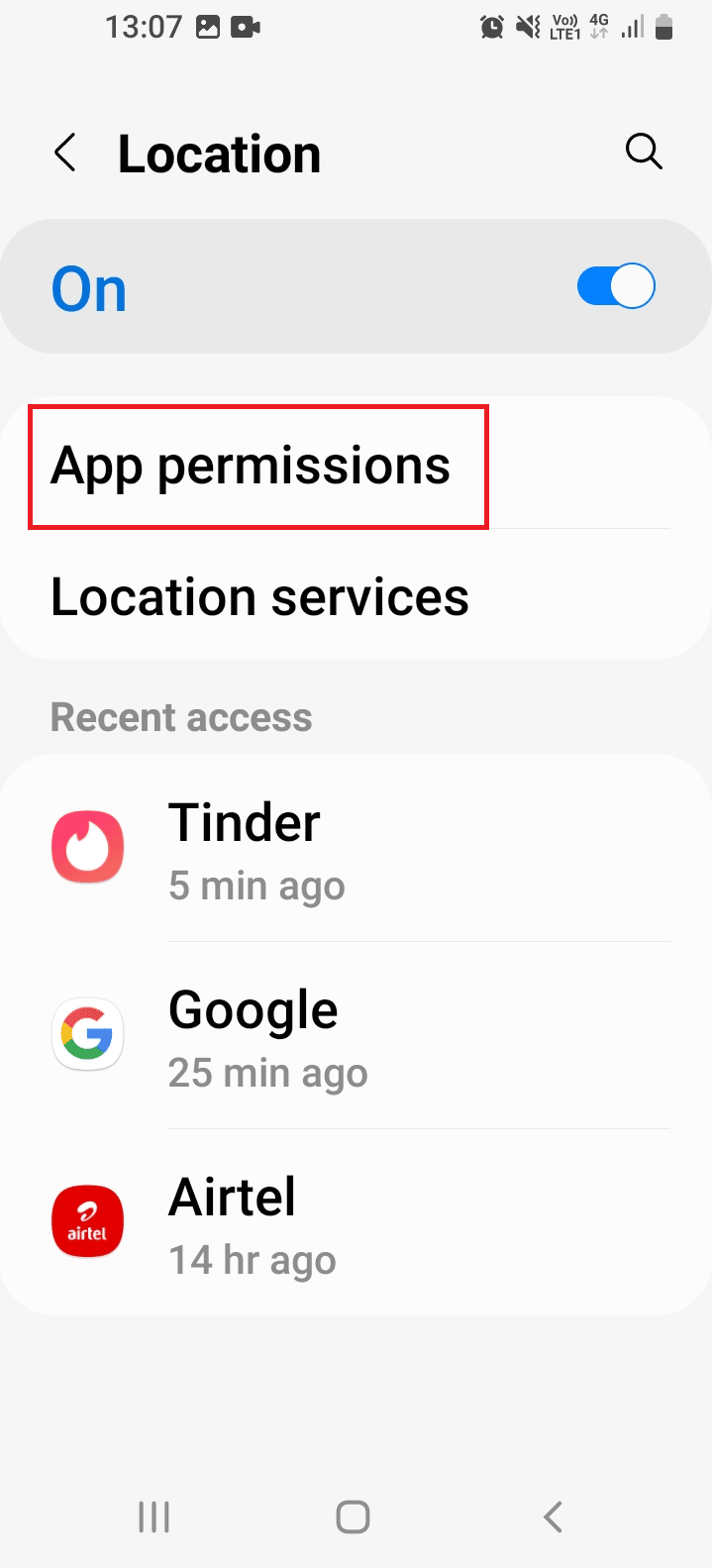
4. 点击列表中的Tinder应用程序。
5. 选择仅在使用此应用程序时允许选项。
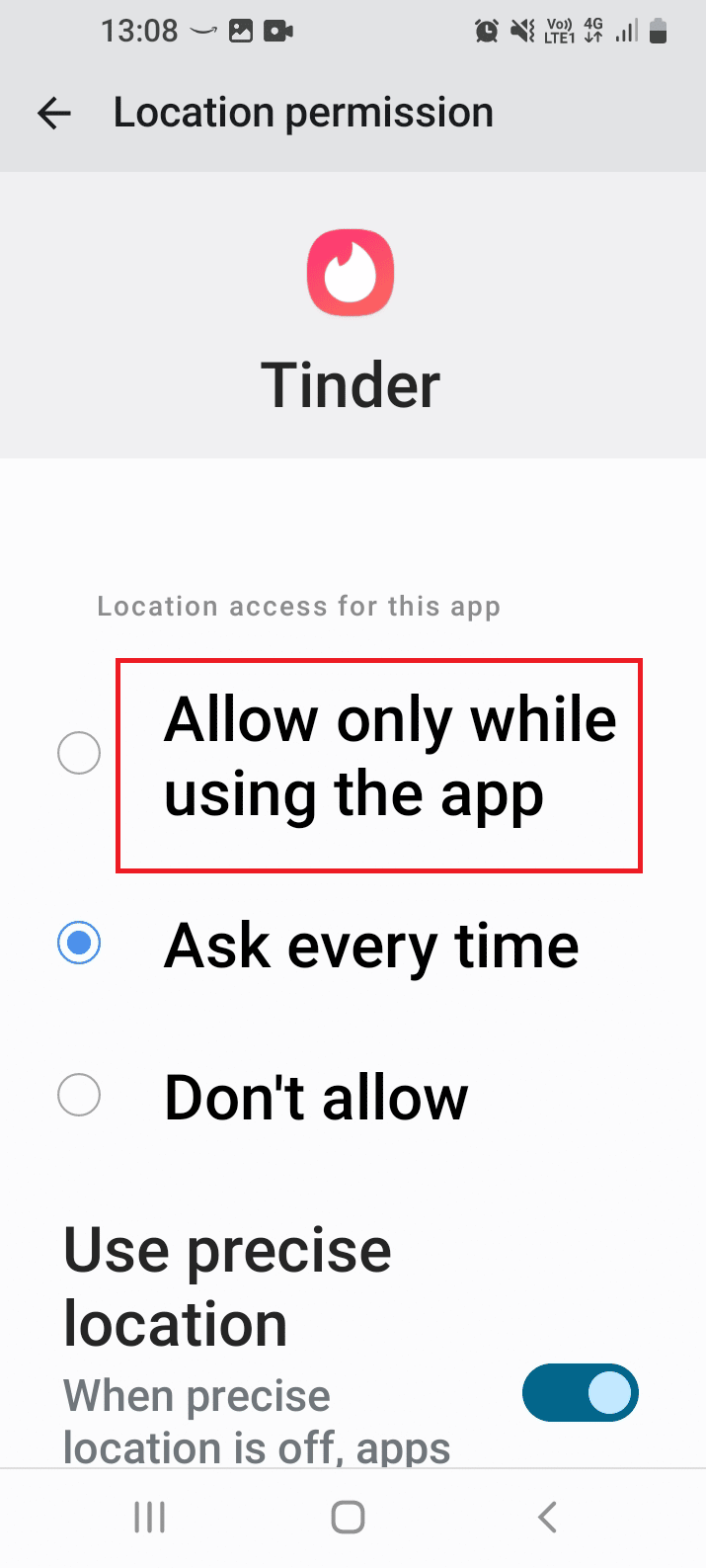
6. 使用前面给出的说明关闭所有后台应用程序并启动Tinder应用程序。
方法 6:更新 Tinder 应用程序
使用过时版本的 Tinder 应用程序可能会导致 Tinder 消息消失问题。 您可以尝试使用 Play 商店更新应用来解决此问题。
1. 向上拉主屏幕并点击Play Store应用程序。
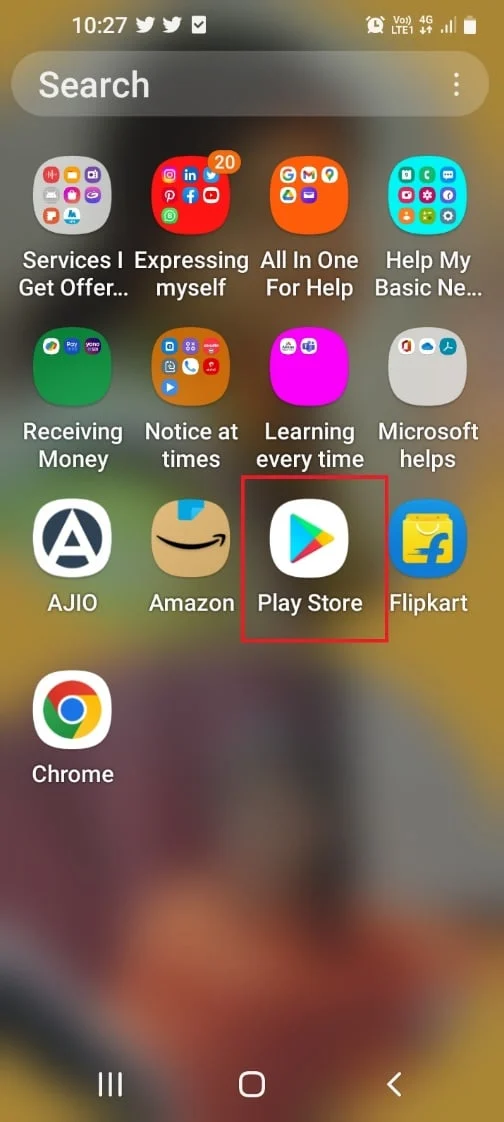
2. 在右上角,点击个人资料图标。
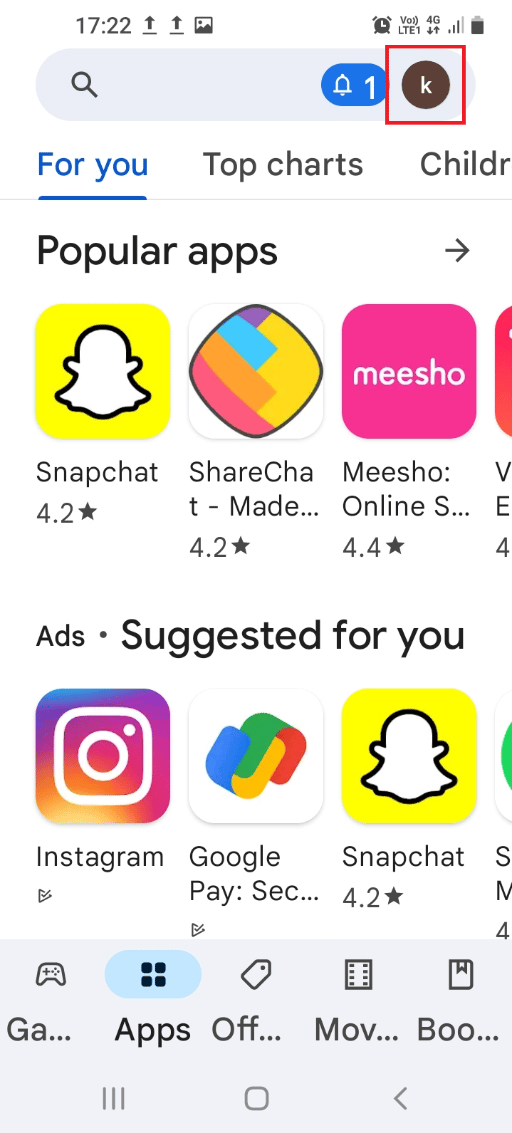
3. 点击列表中的管理应用程序和设备选项。
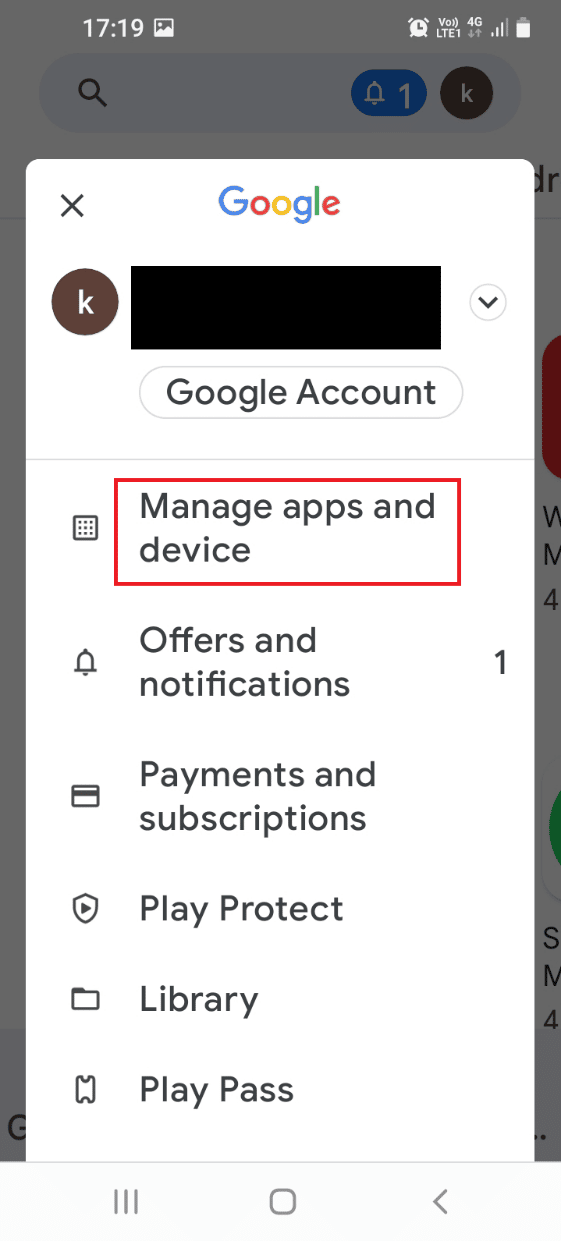
4. 在概览选项卡中,点击可用更新选项。
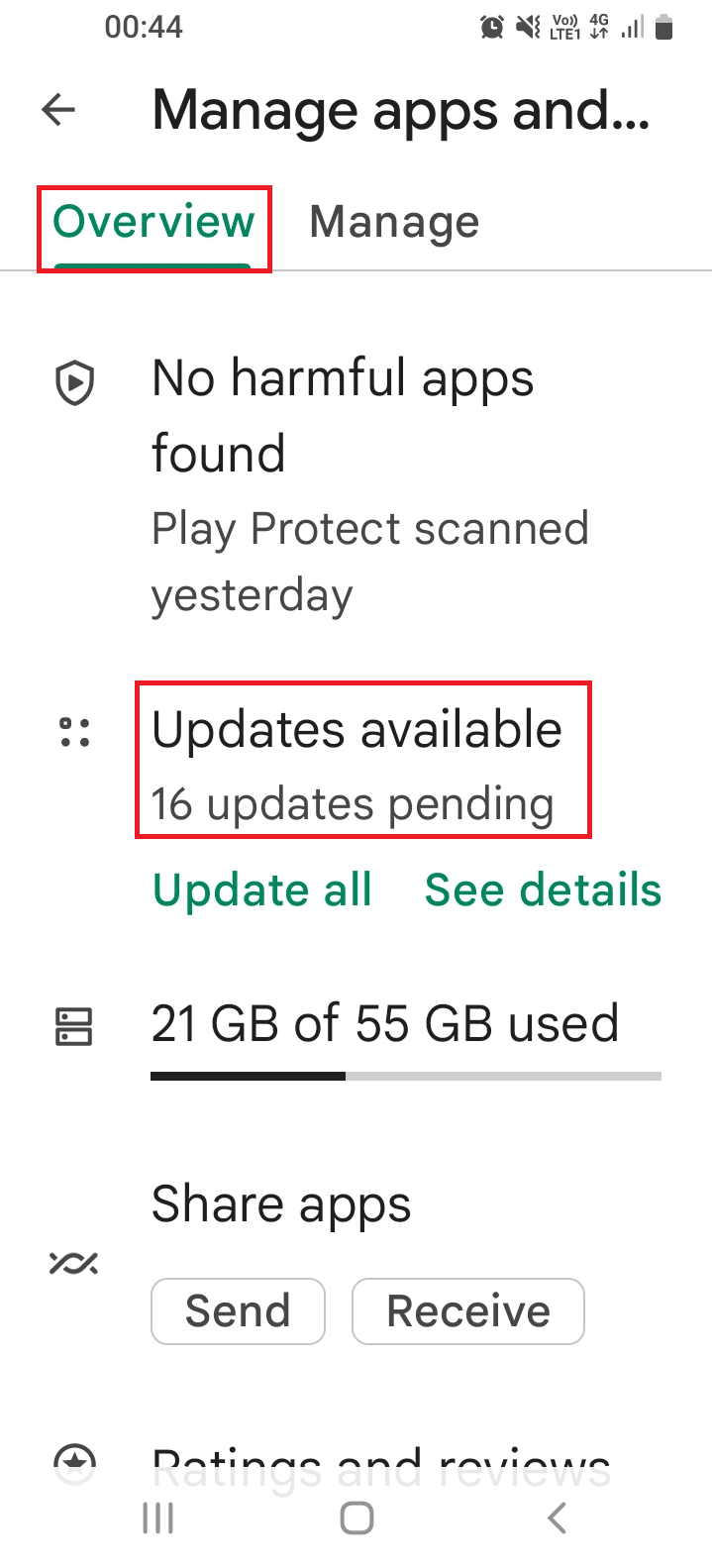
5. 点击Tinder应用程序旁边的更新按钮进行更新。
另请阅读:被禁止时如何创建新的 Tinder 帐户
方法 7:对 Tinder 帐户进行故障排除
有时,Tinder 应用程序中的错误或某些错误代码可能是问题的主要原因。 如果这些方法都不能解决问题,您可以尝试重置 Tinder 帐户。 您可以在 3 个月后重新创建一个新帐户以修复 Tinder 匹配消失的问题。 该应用程序会将您视为新用户。
第 I 步:删除 Tinder 帐户
如果您正在思考为什么我的所有 Tinder 匹配项都消失了这个问题的答案,您可以执行 Tinder 帐户重置。 重置帐户的第一步是从 Tinder 应用程序中永久删除您的帐户。
1. 在您的设备中打开Tinder应用程序。
2. 导航到底部的配置文件选项卡,然后点击设置选项。
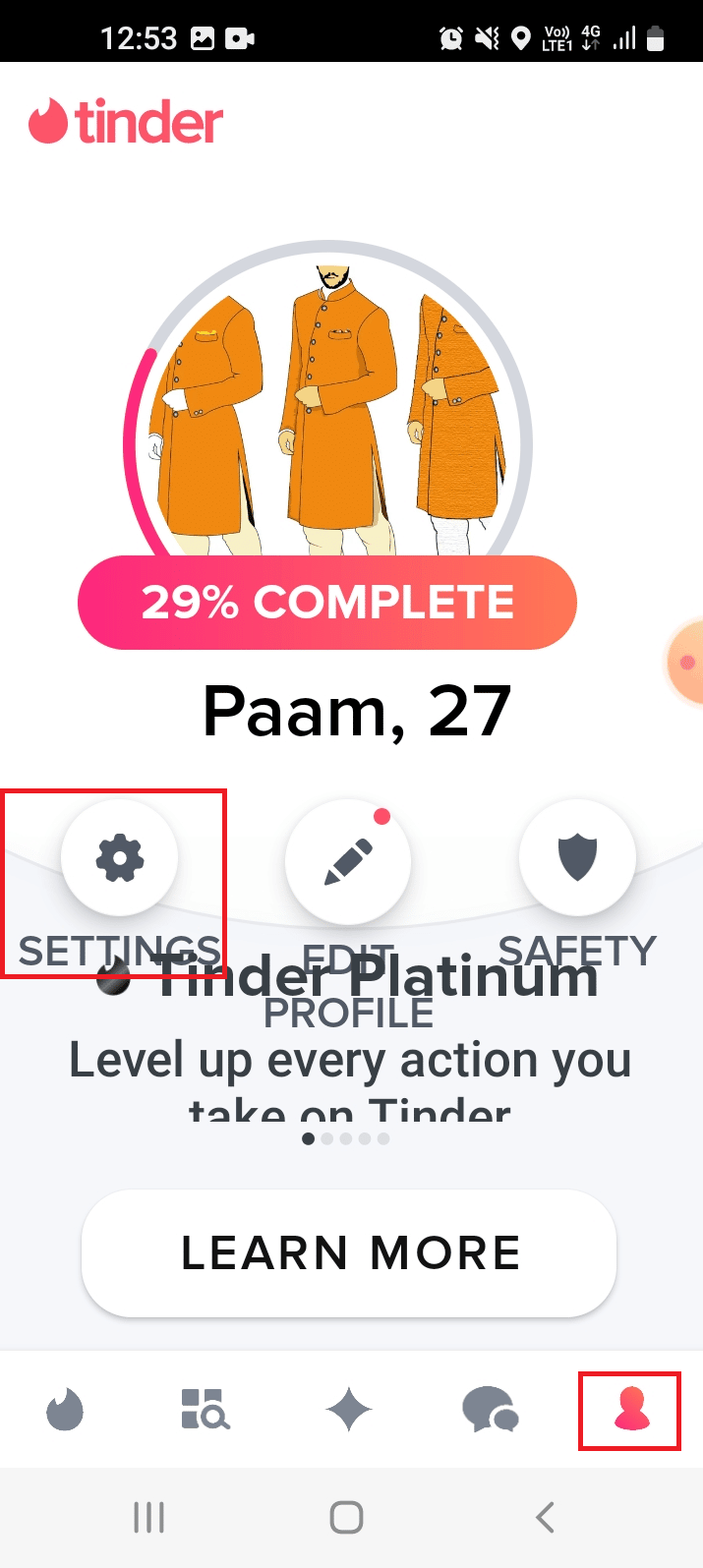
3. 向下滚动并点击删除帐户按钮。
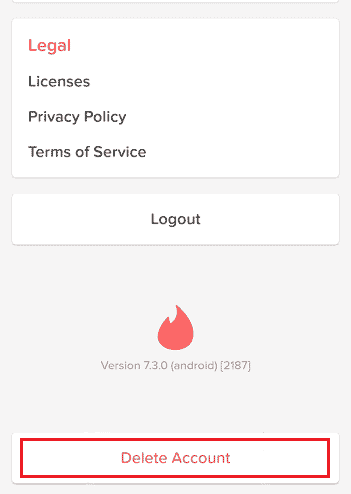
4. 点击底部的删除我的帐户 >选项。
注意:如果您不想完全删除您的详细信息,您可以点击暂停我的帐户选项。
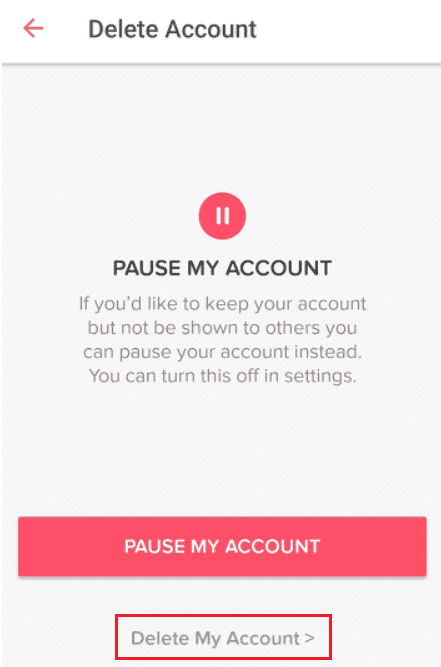
5. 点击删除 Tinder 帐户的合适原因。
注意:如果您选择与 Tinder 功能相关的原因,例如I DON'T LIKE TINDER ,您必须提及合适的原因,例如 Tinder 匹配未显示在下一页。
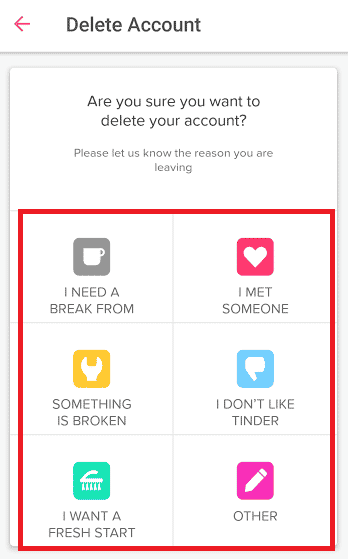
6. 点击确认消息中的删除我的帐户选项。
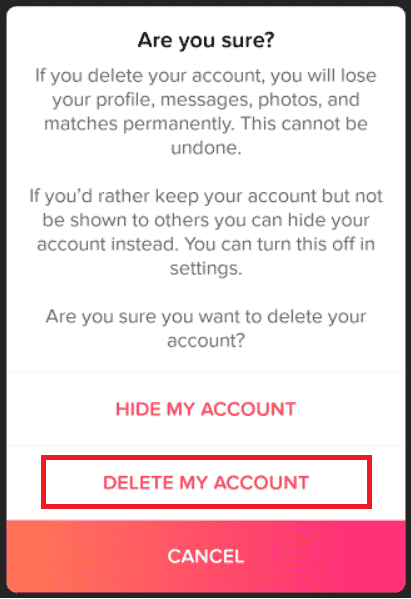
第二步:重新创建新用户配置文件
如果您想再次与特定的人匹配,您可以在 3 个月后重新创建 Tinder 帐户。 按照此处给出的指南中的说明学习创建新 Tinder 帐户以修复 Tinder 匹配消失的方法。
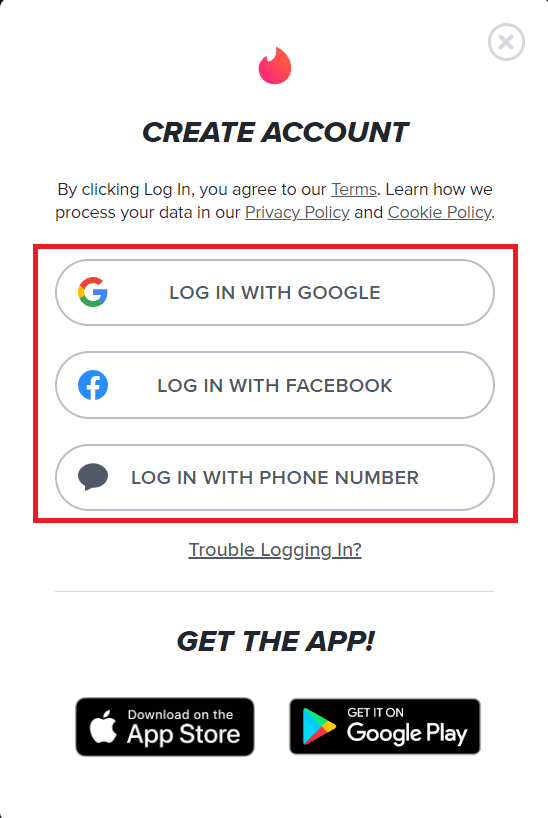
另请阅读:如何删除大量鱼类约会帐户
方法 8:重新安装 Tinder 应用程序
有时,Tinder 应用程序中的故障和问题可能是 Tinder 消息消失问题的原因。 在其他情况下,设置可能配置错误或应用程序可能已损坏。 要解决此问题,您可以尝试重新安装该应用程序。
第 I 步:卸载 Tinder 应用程序
第一步是从您的手机中卸载当前版本的 Tinder 应用程序。
1. 从应用程序菜单中,打开设置应用程序。
2. 在显示的列表中,点击应用程序选项卡。
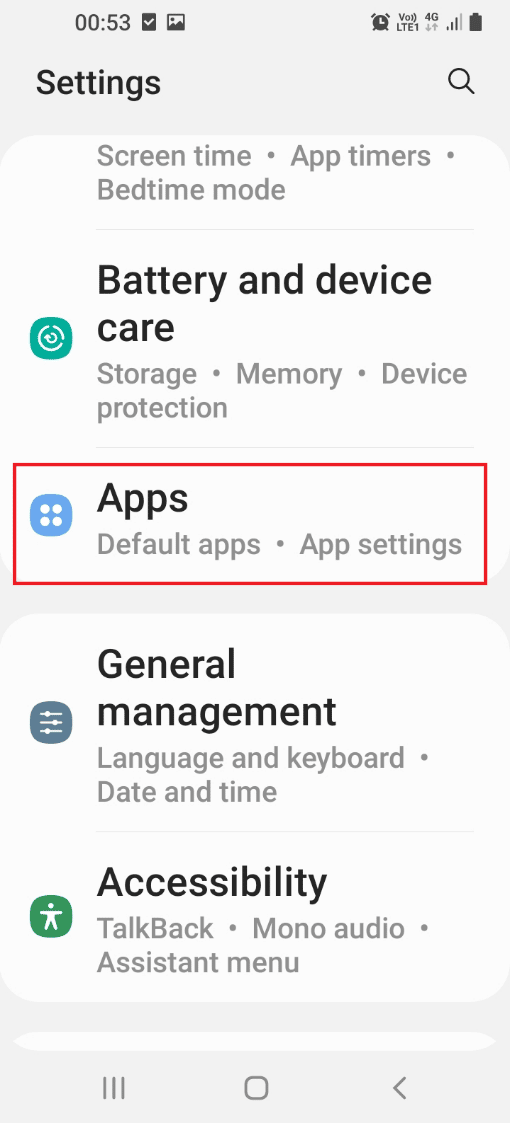
3. 点击已安装应用列表中的Tinder应用。
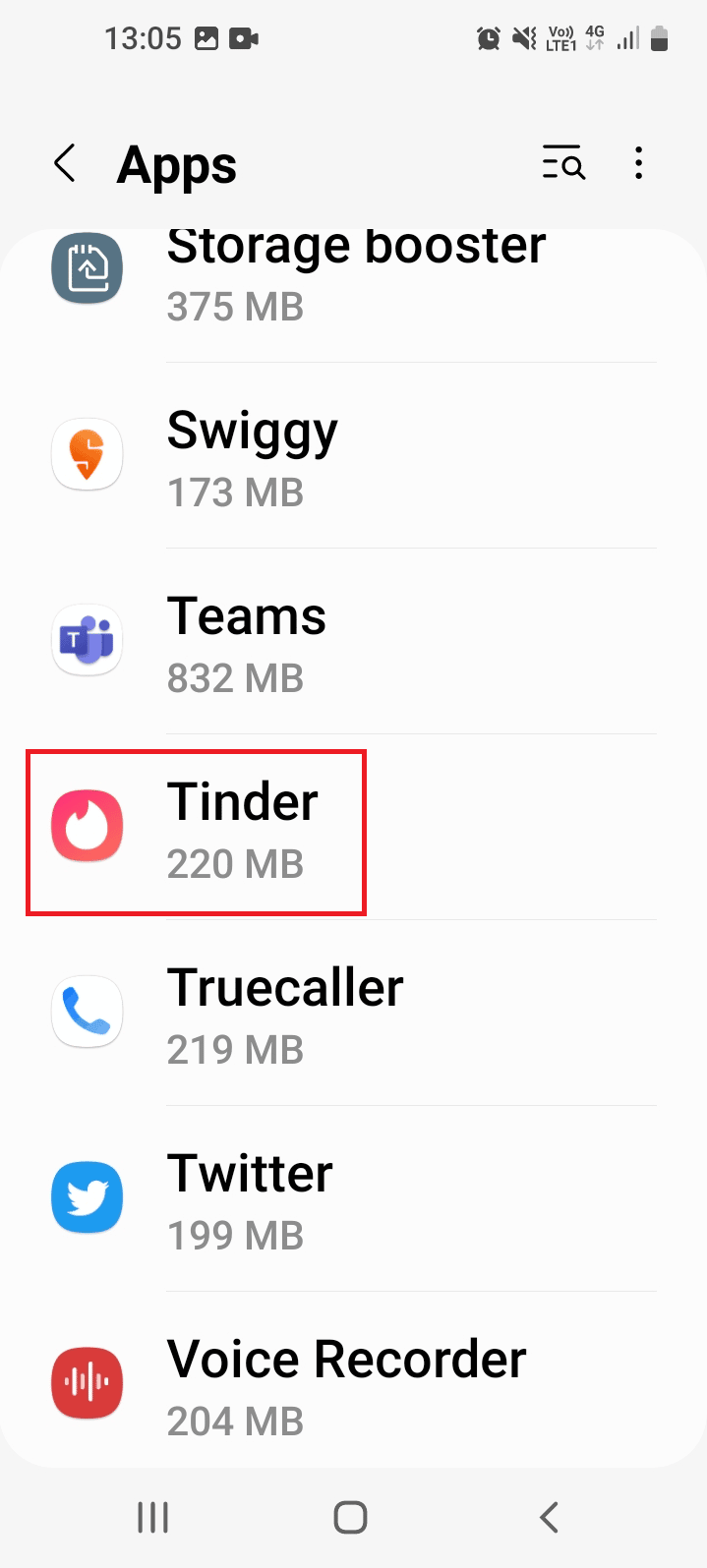
4. 点击底部的卸载选项。
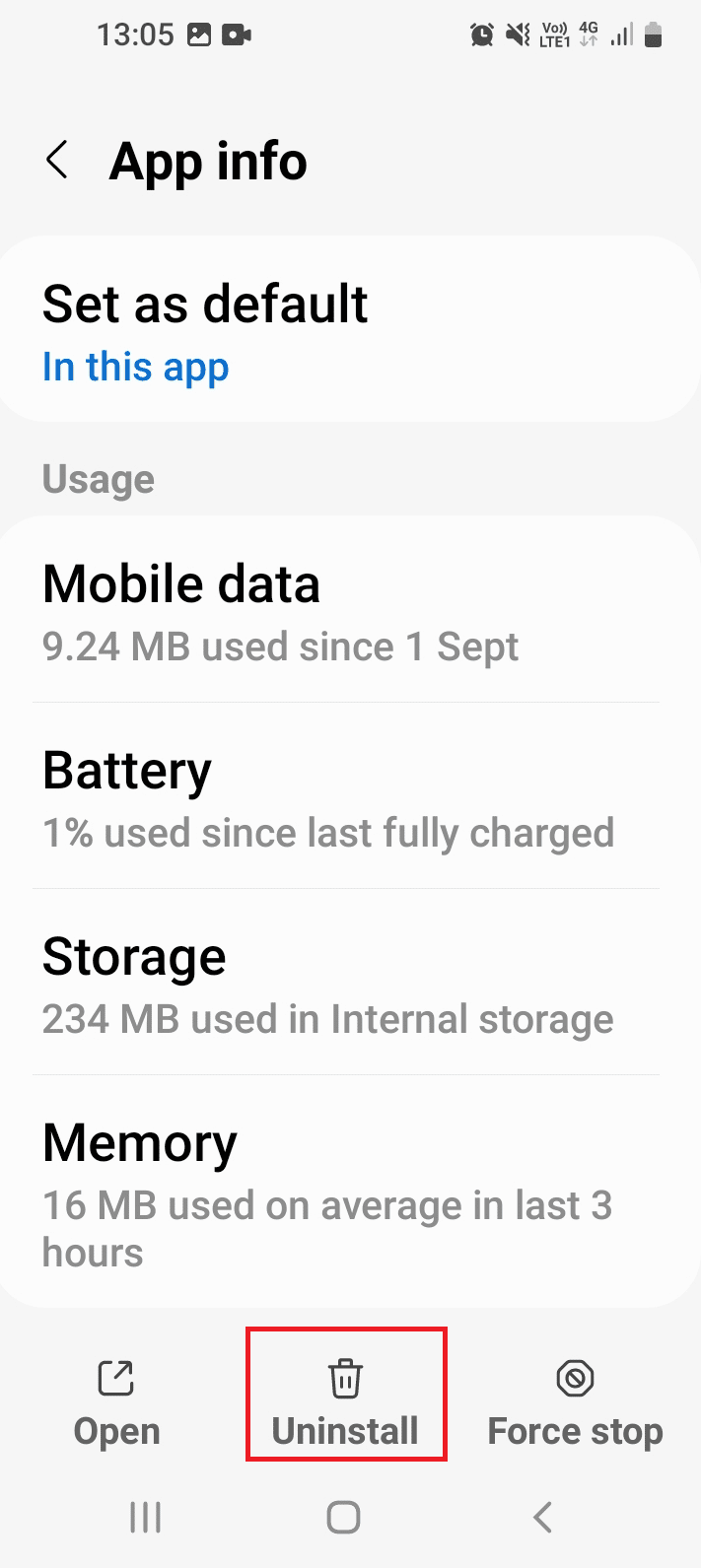
5.点击确定按钮,等待应用程序从手机中完全卸载。
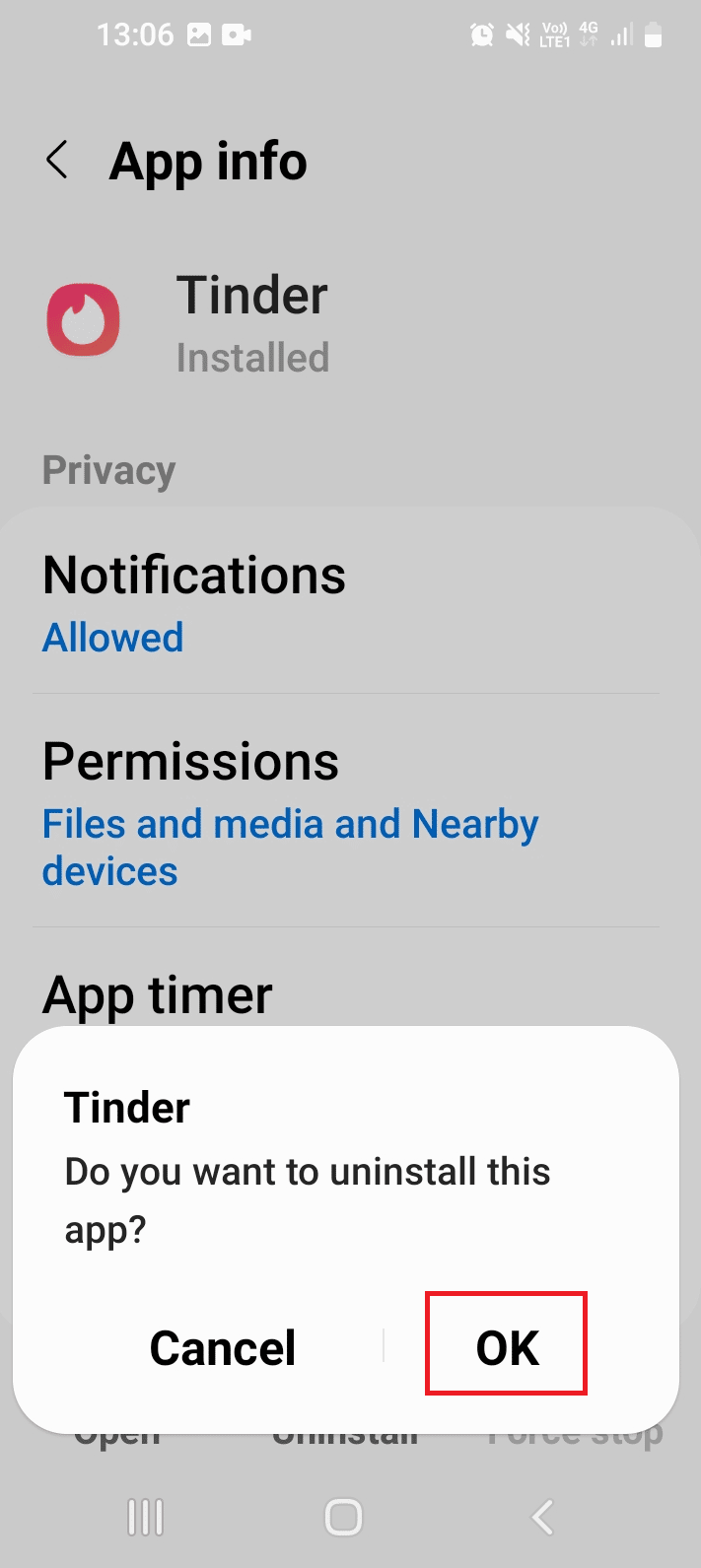
第二步:重新安装 Tinder 应用程序
修复 Tinder 消息消失问题的下一步是使用 Play Store 应用在您的手机上重新安装 Tinder 应用。
1. 启动Play 商店应用。
2. 使用搜索栏搜索Tinder应用程序并点击相应的结果。
3. 点击安装按钮并等待安装完成。
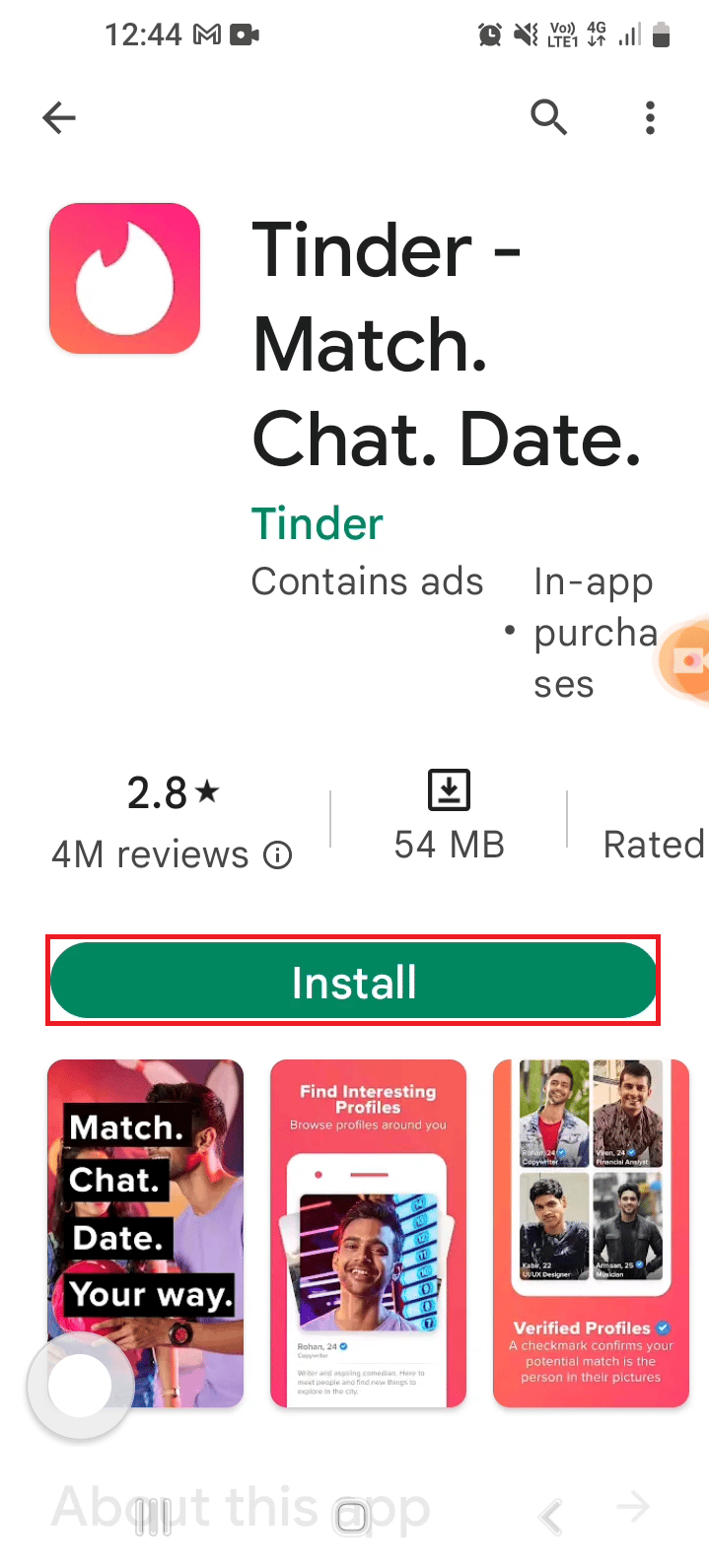
4. 启动Tinder应用程序并按照前面给出的说明登录到您的帐户。
方法 9:使用替代约会应用程序
Tinder 应用程序可能不支持查找匹配项并联系他们。 在这种情况下,您无法修复 Tinder 匹配项因此而消失; 您也可以使用其他约会应用程序,例如 Bumble。 Bumble 应用程序对删除帐户有限制,并有助于维护您找到的匹配项。 您可以从 Play 商店安装和使用 Bumble 应用程序。
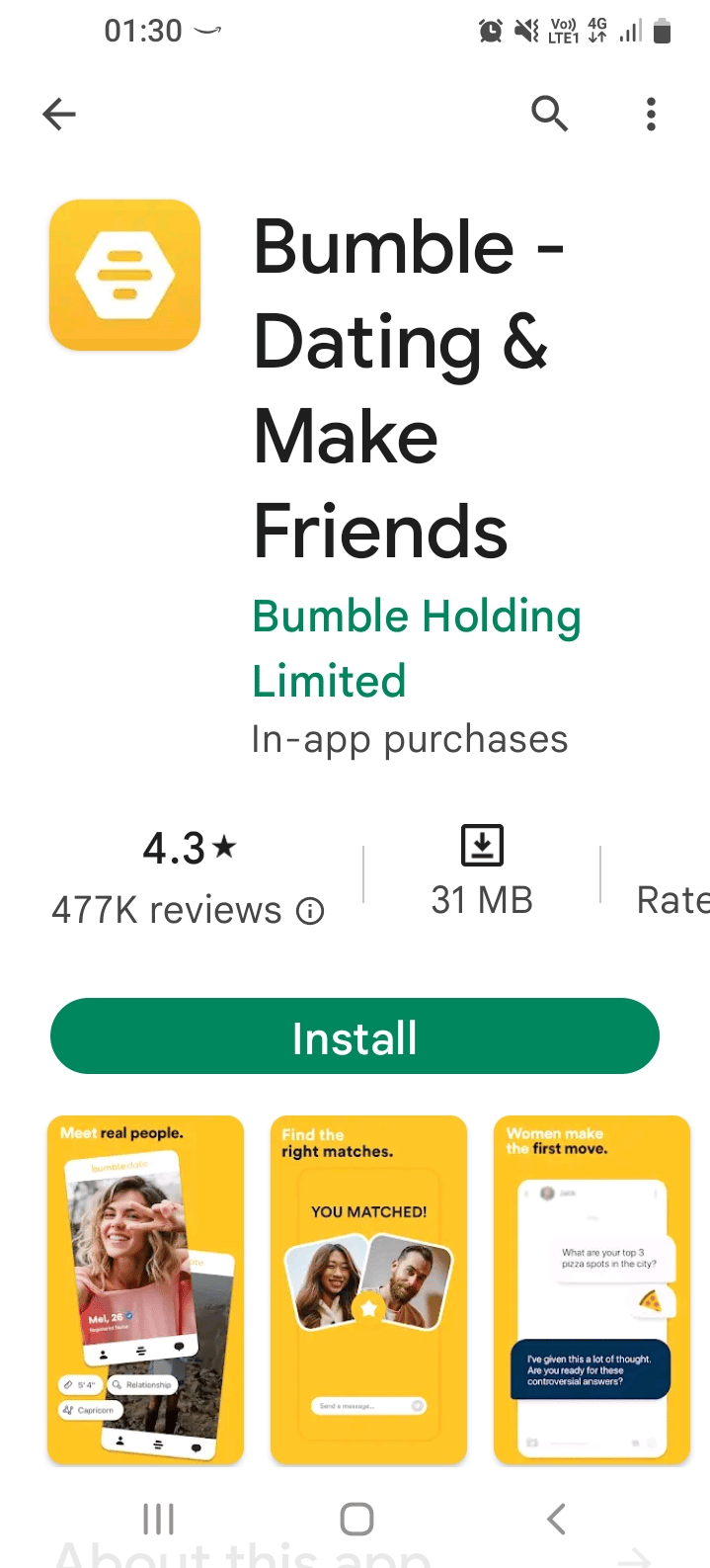
另请阅读: Bumble 是否显示非活动配置文件?
方法 10:联系 Tinder 支持团队
作为最后的手段来找到为什么我的所有 Tinder 匹配项都消失的问题的理想答案,您可以尝试联系 Tinder 约会应用程序的支持团队。 如果应用程序存在一些未识别的错误或问题,例如 Tinder 消息消失问题,您可以联系支持团队并向他们报告。 在您的默认网络浏览器上使用此处提供的链接联系 Tinder 平台的支持团队。
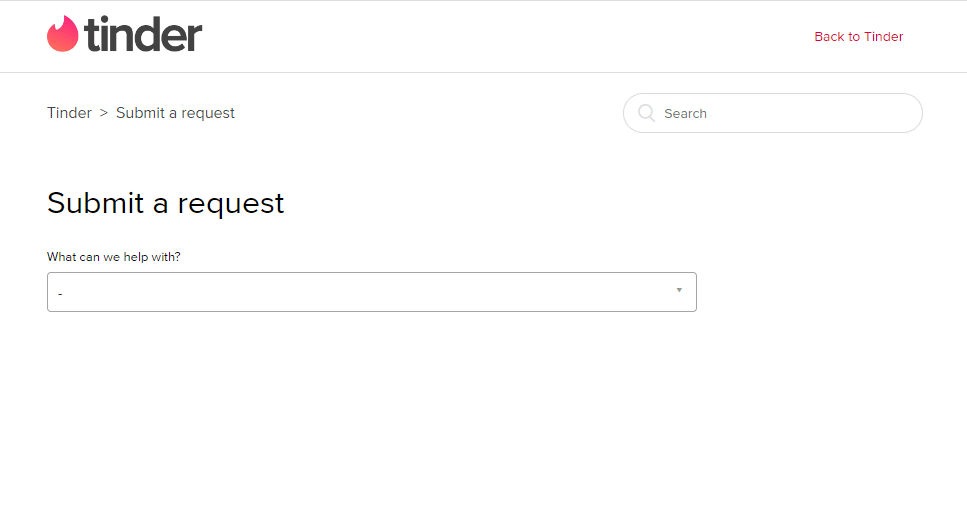
专业提示:如何避免火种匹配消失问题
为确保您不会丢失任何匹配项并在未来面临 Tinder 匹配项未在 Tinder 应用程序中显示的问题,您可以按照本节中给出的提示进行操作。
选项一:获取联系信息
确保您不会输掉任何比赛的首要方法是获取他们的联系信息。 您可以执行此处给出的以下操作之一,以确保您可以与您的比赛保持联系。
- 第一种选择是询问他们的社交媒体联系人或电话号码。 与 Tinder 应用程序不同,您可以在这些平台上与他们建立稳定的联系。
- 修复 Tinder 匹配消失的第二个选项是使用任何用户搜索引擎运行 Tinder 用户个人资料搜索。 您可以在默认网络浏览器上使用诸如 Social Catfish 之类的搜索引擎。 您可以根据他们在网站上的姓名和位置搜索此人的联系方式。
选项二:改进 Tinder 配置文件
下一个提示是改进 Tinder 用户配置文件,以确保匹配项不会在将来阻止或取消匹配您。
- 尝试使用更好的姿势和灯光重新上传您的照片。 打开Tinder应用程序,移至“个人资料”选项卡,点击“编辑”选项,然后选择文件夹中的照片。
- 修复 Tinder 消息消失问题的另一个选项是允许智能照片功能。 如前所述,打开Tinder应用程序的编辑页面,然后在照片选项部分中打开智能照片选项。
- 您还可以改进您的 Tinder 帐户的简历并添加更多关于您自己的信息。 如前所述,打开 Tinder 应用程序的编辑页面并在关于我部分写下你的简历。
- 为确保匹配项立即与您联系,您可以尝试将您的 Instagram 和 Spotify 帐户连接到 Tinder 应用程序。 打开Tinder应用程序,转到个人资料页面,点击设置选项,然后链接您的 Spotify 和 Instagram 帐户。
选项 III:确保正确匹配
确保您的匹配不会消失的最后一个技巧是确保它们是正确的。
- 首先,检查匹配是机器人还是真人。 检查比赛的简历和照片是否真实或有一些重复的单词。 此外,检查匹配发送的消息是否提示您使用任何链接。
- 另一个提示是进行足够数量的匹配,并且不超过 Tinder 应用程序根据您的订阅包设置的限制。
推荐的:
- 由于硬件问题而无法启动屏幕镜像的 8 种修复方法
- Tinder Shadowban 能持续多久?
- 为什么 Tinder 不让我删除我的帐户?
- 如何取消我的 Tinder Gold 订阅
本文解释了修复 Tinder 匹配消失问题的方法。 请让我们知道这些方法中的哪一种可以帮助您修复 Tinder 匹配未显示的问题。 并请在评论部分留下您的所有建议和疑问。
